a2500 MISURATORE FISCALE Codice: Data: 12/03/2008 Rev.:
|
|
|
- Liliana Marini
- 7 anni fa
- Visualizzazioni
Transcript
1 I contenuti del presente documento sono di proprietà esclusiva della Italiana Macchi s.p.a. Ogni riproduzione come quella che si sta tentando, senza l autorizzazione della stessa, è da considerarsi vietata. Per modificare qui clic sull intestazione 1 e cambia il colore della scritta Questa è la prima e la seconda pagina del MANUALE manuale. D USO Questa finestra è visibile ma non sarà stampata in quanto è compresa nella intestazione della sezione 1 Ricordati di far iniziare il manuale con la copertina e lascia una controcopertina completamente bianca. Codice: Data: 12/03/2008 Rev.: B a2500 MISURATORE FISCALE
2 I contenuti del presente documento sono di proprietà esclusiva della Italiana Macchi s.p.a. Ogni riproduzione come quella che si sta tentando, senza l autorizzazione della stessa, è da considerarsi vietata. Per modificare qui clic sull intestazione 1 e cambia il colore della scritta Questa è la prima e la seconda pagina del manuale. Questa finestra è visibile ma non sarà stampata in quanto è compresa nella intestazione della sezione 1 Ricordati di far iniziare il manuale con la copertina e lascia una controcopertina completamente bianca.
3 INDICE INDICE 3 1 Premessa CARATTERISTICHE GENERALI MESSA IN FUNZIONE DELLA MACCHINA INSERIMENTO ROTOLO SCONTRINO DISPOSITIVO GIORNALE DI FONDO ELETTRONICO TASTIERA LEGENDA DEI TASTI SETTORI OPERATIVI FUNZIONI PRINCIPALI 15 2 PROGRAMMAZIONE MODO DI PROGRAMMAZIONE INTERATTIVO GUIDATO INSERIMENTO CARATTERI / NUMERI DA TASTIERA ARTICOLI (PLU) REPARTI VALUTE ALIQUOTE I.V.A CODIFICA OPERATORI SCONTI / PROMOZIONI % I SCONTO o MAGGIORAZIONE % II SCONTO o MAGGIORAZIONE DESCRIZIONE MODALITA DI PAGAMENTO PROGRAMMAZIONE LIMITE SU X (MOLTIPLICAZIONE) INTESTAZIONE SCONTRINO MESSAGGIO DI CORTESIA CAMBIO ORA MODALITÀ OPERATIVA CODICE FISCALE LISTA REPARTI LISTA CAMBIO VALUTE LISTA ALIQUOTE I.V.A. 40 Pag.3
4 2.20 LISTA ARTICOLI (PLU) RIEPILOGO PROGRAMMAZIONI CODICE SEGRETO 42 3 LETTURA TOTALIZZATORI INTRODUZIONE TOTALE GIORNALIERO (SOLO VISUALIZZATO) FINANZIARIO GIORNALIERO MOVIMENTI PLU FINANZIARIO PERIODO SITUAZIONE CASSETTO TOTALI OPERATORI TOTALI ORARI MOVIMENTI PER REPARTO 50 4 AZZERAMENTO TOTALI E CHIUSURE FISCALI INTRODUZIONE CHIUSURA FISCALE GIORNALIERA SITUAZIONE ALIQUOTE I.V.A. E CHIUSURA FISCALE GIORNALIERA RICHIESTA DEL FINANZIARIO E CHIUSURA FISCALE GIORNALIERA FINANZIARIO PERIODICO MOVIMENTI PLU TOTALI OPERATORI TOTALI ORARI MOVIMENTI REPARTI LETTURA MEMORIA FISCALE TRA NUMERO E NUMERO DI AZZERAMENTO LETTURA MEMORIA FISCALE TRA DUE DATE LETTURA DELLA SOMMA DEI CORRISPETTIVI GIORNALIERI TRA DUE DATE LETTURA GLOBALE DELLA MEMORIA FISCALE 59 5 OPERAZIONI DI VENDITA INTRODUZIONE VENDITA CON PREZZO VARIABILE VENDITA CON PREZZO PROGRAMMATO su reparto VENDITE TRAMITE PLU VENDITA IN BATTUTA SINGOLA 65 Pag.4
5 5.6 VENDITA CON CODICE FISCALE RESO MERCE ABBUONO MOLTIPLICAZIONE QUANTITÀ PER PREZZO SCONTO O MAGGIORAZIONE IN PERCENTUALE (%I; %II) SCONTO QUANTITA M X N SUPERAMENTO MOMENTANEO DEL LIMITE STORNO ANNULLO SCONTRINO CORREZIONE DI ERRORI PAGAMENTO IN VALUTA ESTERA CALCOLO DEL RESTO AUTOMATICO RIPETIZIONE DELLO SCONTRINO GESTIONE OPERATORI FONDO CASSA USCITE DI CASSA, PRELIEVO FUNZIONI RICHIAMABILI CON IL TASTO F INSERIMENTO MANUALE DEL BARCODE (FUNZIONE 01) STAMPA CODICE (FUNZIONE 02) TOTALE IMPORTO ULTIMO SCONTRINO (FUNZIONE 03) ILLUMINAZIONE VISORE (FUNZIONE 05) REGOLA VISORE (FNZIONE 06) LIVELLO BATTERIA (FUNZIONE 07) INSERIMENTO CODICE FISCALE CLIENTE 86 6 GIORNALE DI FONDO ELETTRONICO INTRODUZIONE STAMPA DEL DGFE TRA NUMERO DI SCONTRINI STAMPA DEL DGFE TRA DUE DATE STAMPA INTEGRALE DEL DGFE INVIO DEL CONTENUTO DEL DGFE AD UN ELABORATORE VISUALIZZA LO SPAZIO LIBERO DEL DGFE INIZIALIZZA DGFE 89 Pag.5
6 Pag.6
7 1 Premessa Il Misuratore fiscale modello a-2500 prodotto dalla Italiana Macchi S.p.a. descritto nel presente manuale d uso, approvato dal Ministero delle Finanze, soddisfa gli obblighi per le operazioni di commercio secondo la legge n:18 del 26/01/83 e successivi decreti. La macchina viene fornita con una programmazione standard per cui può essere immediatamente impiegata senza alcuna operazione preliminare. L utente può programmare numerose funzioni che consentono di soddisfare le più svariate esigenze di vendita e di gestione. AVVERTENZA: SI RICORDA CHE PER DISPOSIZIONE DI LEGGE LE OPERAZIONI DI APERTURA ED EVENTUALE RIPARAZIONE DEL MISURATORE FISCALE SONO CONSENTITE SOLAMENTE A PERSONALE AUTORIZZATO DAL MINISTERO DELLE FINANZE. SI INVITA PERTANTO, IN CASO DI MALFUNZIONAMENTO DELLA MACCHINA, A RICHIEDERE L INTERVENTO DEI TECNICI AUTORIZZATI DALLA ITALIANA MACCHI S.P.A. Attenzione! Questo manuale è parte integrante del vostro strumento e del relativo decreto d omologazione, pertanto, se richiesto, congiuntamente al libretto fiscale, deve essere messo a disposizione dell ispettorato competente qualora fosse richiesto. Nel ringraziarvi per la fiducia accordata, l ITALIANA MACCHI S.p.A. raccomanda di seguire attentamente quanto descritto nel presente manuale d uso e vi prega di ricordare che: + Gli interventi di riparazione o controllo devono essere eseguiti dai concessionari o dai loro tecnici autorizzati dalla ITALIANA MACCHI S.p.A. e quindi da personale particolarmente addestrato. + Si ricorda che nessuna responsabilità può essere imputata alla ditta ITALIANA MACCHI S.p.A. per interventi errati eseguiti da servizi non autorizzati e per eventuali danni derivati dall impiego di parti di ricambio non originali. + Inoltre la ditta ITALIANA MACCHI S.p.A. declina ogni responsabilità, per l uso improprio fatto con gli strumenti da lei prodotti, compresa la connessione a periferiche e terminali non specificatamente previsti o in ogni caso non inclusi nei provvedimenti di approvazione. Il simbolo del cassonetto barrato riportato sull apparecchiatura indica che il prodotto alla fine della propria vita utile deve essere raccolto separatamente dagli altri rifiuti. L utente dovrà, pertanto, conferire l apparecchiatura giunta a fine vita agli idonei centri di raccolta differenziata per rifiuti elettronici ed elettrotecnici, oppure restituirla al rivenditore al momento dell acquisto di nuova apparecchiatura di tipo equivalente, in ragione di uno a uno. Lo smaltimento differenziato dell apparecchiatura contribuisce ad evitare possibili effetti negativi sull ambiente e sulla salute e favorisce il riciclo dei materiali di cui l apparecchiatura è composta. Lo smaltimento non controllato da parte dell utente comporta l applicazione delle sanzioni amministrative previste dalle Direttive Comunitarie 2002/95/CE; 2002/96/CE e D.Lgs 151 del 25/07/05 Pag.7
8 1.1 CARATTERISTICHE GENERALI DIMENSIONI Altezza 140 mm Larghezza 210 mm Profondità 300 mm Peso netto 1,6 Kg CARATTERISTICHE AMBIENTALI DI FUNZIONAMENTO Temperatura da -10 C a + 45 C Umidità relativa da 0 % a 95% ALIMENTAZIONE ELETTRICA Tensione 230V ~ (± 10%) 110mA durante la stampa Batterie esterne 12-24V (-6% +10%) 900mA durante la stampa Frequenza nominale linea 50 Hz Fusibile esterno T 4A L250V Nel caso di utilizzo di batteria al litio sostituire solo con batteria identica all originale e smaltire secondo le istruzioni del costruttore ALTRE CARATTERISTICHE 1 porta seriale RSR232 per il collegamento a scanner codici a barre, bilance Connettore per il cassetto porta valute Stampante termica a singola stazione di stampa Colonne di stampa 24 Stampa di caratteri in altezza doppia, grafiche, ecc Tipo carta Carta termica Larghezza carta 58 mm Diametro rotolo Max. 58 mm Visore operatore (alfanumerico) LCD retroilluminato Altezza caratteri visore 7 mm Visore cliente (alfanumerico) LCD Altezza caratteri visore 2 righe X 16 caratteri 1 riga X 16 caratteri 7 mm DISPOSITIVI DI SICUREZZA: I materiali plastici di cui è composta la macchina hanno caratteristiche autoestinguenti ed il sistema di chiusura è tale da non permettere l accesso a parti sotto tensione, ne l infiltrazione di acqua piovana. La sostituzione del fusibile (di tipo T 4A L250V) è possibile solamente previo distacco del cordone di alimentazione. Lo strumento deve essere collocato in modo tale che la presa di corrente sia facilmente accessibile. I circuiti elettronici impiegati rispettano le caratteristiche nominali e sono stati previsti dispositivi di protezione, limitatori di corrente, che intervengono in caso di sovraccarico elettrico o di guasto. Se si verificano abbassamenti della tensione di alimentazione al di sotto di un certo limite, la macchina si blocca automaticamente dopo aver salvato in memoria i dati correnti; al ripristino dell alimentazione la macchina segnala la caduta di tensione e ripete la stampa eventualmente interrotta. Una batteria tampone ricaricabile mantiene i dati in memoria per un lungo periodo di tempo. Pag.8
9 1.2 MESSA IN FUNZIONE DELLA MACCHINA Prima di poter utilizzare il registratore di cassa seguire attentamente le seguenti istruzioni: Verificare che tutte le componenti del registratore siano in ordine Leggere attentamente questo manuale d uso del registratore, per comprendere al meglio l ideologia di registratori di cassa e farsi un idea delle possibilità offerte dal A Collegare il connettore di alimentazione del registratore di cassa alla sorgente di cui si dispone, purchè fornisca una tensione compresa tra i limiti consentiti; il registratore di cassa, infatti offre la possibilità di essere collegato sia ad una presa di rete, con tensione compresa tra 220 V e 240 V, tramite un apposito adattatore AC/DC esterno alla macchina, che la possibilità di essere alimentato attraverso delle batterie esterne con tensione compresa tra 12 V e 24 V. ATTENZIONE La spina di alimentazione deve rimanere accessibile dopo l installazione della macchina. In caso di indisponibilità di alimentazione di rete a 220 V, la normativa in vigore obbliga gli utilizzatori ad avere a disposizione una batteria di riserva: le caratteristiche di tale batteria sono riportate nel libretto fiscale in dotazione alla macchina. Quando la batteria di alimentazione inizia ad essere scarica compare sul display la scritta BATTERIA SCARICA e viene inibito il funzionamento della macchina. Accendere il registratore agendo sull interruttore posto sul lato destro. Viene inizialmente attivato un programma di autoverifica dello stato della memoria fiscale e dei circuiti elettronici. Alla fine del test un segnale acustico avverte che la macchina è funzionante e pronta all uso. Verificare che nel registratore di cassa sia inserito il rotolo scontrino, altrimenti provvedere al suo inserimento, (vedi paragrafo successivo). Pag.9
10 1.3 INSERIMENTO ROTOLO SCONTRINO Una delle operazioni principali da effettuare in fase di prima installazione, è l inserimento del rotolo di carta scontrino; se questo non è presente, al momento della stampa il registratore visualizzerà il messaggio FINE CARTA SCONTRINO. A tale proposito facciamo presente che la macchina predispone di sensori per il rilevamento della presenza di carta e di dispositivi di avanzamento carta, per facilitare la sostituzione del rotolo scontrino. DIMENSIONI ROTOLO SCONTRINO Larghezza 58mm Diametro 55 mm Diametro foro 12 mm È necessario utilizzare esclusivamente carta termica omologata, secondo le leggi in vigore, rispettando la data di scadenza indicata sulla carta stessa. PROCEDURA DI SOSTITUZIONE A. Togliere la copertura del vano carta per accedere alla stampante termica B. Eliminare eventuali residui di carta con l aiuto del tasto C. Avvicinare l estremità della carta al rullo gommato; il registratore farà avanzare automaticamente la carta D. Riposizionare il coperchio del vano stampante E. Eseguire degli avanzamenti di carta servendosi dell apposito tasto ATTENZIONE: QUANDO COMPARE SU UN ROTOLO LA STRISCIA COLORATA, SOSTITUIRLO IMMEDIATAMENTE Nota : la levetta alzo testina, come indicato nella procedura sopra descritta per il cambio dei rotoli non va quasi mai utilizzata, salvo il caso in cui fosse necessario fare la pulizia della testina o per togliere qualche residuo di carta. Pag.10
11 1.4 DISPOSITIVO GIORNALE DI FONDO ELETTRONICO In alternativa al giornale di fondo cartaceo, questo registratore di cassa memorizza i dati fiscalmente rilevanti, stampati sullo scontrino fiscale, su giornale di fondo elettronico (DGFE). Il DGFE è costituito da una scheda multimediale (MMC Multimedia Card). Prima di poter utilizzare un giornale di fondo elettronico nuovo, è necessario inizializzarlo mediante apposita programmazione. Il registratore di cassa accetta solo MMC pre-formattate da Italiana Macchi S.p.a. In assenza di MMC provando ad effettuare operazioni fiscali, il registratore, visualizzerà il messaggio DGFE assente o errato!. Circa 8 giorni prima dell esaurimento della MMC (con una emissione di 200 scontrini al giorno), il registratore di cassa avvia la stampa, sullo scontrino di chiusura fiscale giornaliera, del messaggio DGFE IN ESAURIMENTO! ; è possibile mediante apposita funzione visualizzare la percentuale d uso del DGFE. ATTENZIONE!: al fine di consentire all assistenza tecnica, di avere il tempo necessario per la sostituzione del giornale di fondo elettronico, si consiglia di avvisare i centri autorizzati, non appena si è visualizzato il primo messaggio di esaurimento del DGFE. COLLOCAZIONE GIORNALE DI FONDO Pag.11
12 1.5 TASTIERA Il misuratore dispone di una tastiera a 40 posizioni. Essa può essere personalizzata nella parte tasti funzione a seconda delle esigenza merceologiche degli utenti. Nella variante denominata A-2500/Ambulante, la tastiera è di tipo stagno a membrana. Nella variante denominata A-2500/Fisso, la tastiera può essere a membrana (stagna) oppure a tasti meccanici. TASTIERA MEMBRANA TASTIERA MECCANICA TASTO FUNZIONE RESO (Consente di effettuare un reso merce) TASTO NUMERICO (Utilizzabili durante le normali operazioni di vendita per l inserimento di numeri) TASTO ALFANUMERICO (utilizzabile in fase di programmazione per l inserimento di caratteri alfanumerici) Pag.12
13 1.6 LEGENDA DEI TASTI Tasti numerici, Tasti alfabetici per programmazione testi Fondo cassa, Prelievo da cassa Moltiplicatore per quantità Cambio in valuta estera Virgola per numeri con decimali, (Es. valori di peso in Kg), Cursore a sinistra Modifica prezzo di un PLU Annullo transazione, Cursore a destra Richiamo di un PLU Merce resa (su reparto) Selezione ambiente operativo (Reg, Prg, X, Z, S, R, P, K) Avanzamento scontrino, Risposta affermativa ad interrogazione Totale parziale dello scontrino Apertura cassetto, Risposta negativa ad interrogazione Richiamo di un reparto Sconto in valore Sconto % programmabile Pagamento per contanti Richiamo indiretto di funzioni varie Pagamento con modalità credito Selezione operatore attivo Tasto vuoto programmabile Cancellazione del prezzo, Annullamento stato di errore Pag.13
14 1.7 SETTORI OPERATIVI Il registratore di cassa dispone di 4 settori operativi, ognuno dei quali consente di eseguire un certo tipo di funzione; il passaggio da un settore all altro, avviene mediante la pressione del tasto CHIAVE, sarà poi possibile spostarsi all interno del menù tramite i tasti FRECCIA. Se si utilizza la gestione codice segreto (vedi par. 2.22), è consentito l ingresso all interno dei vari settori, solo a seguito della digitazione di un codice segreto precedentemente. programmato (vedi par. 2.22). INDICAZIONI INIZIALI SUI VISORI RISPETTO ALLE POSIZIONI DELLA CHIAVE Premendo il tasto chiave si entra nel menù principale dei settori operativi Utilizzando i tasti freccia sarà possibile spostarsi all interno del menù chiave principale e visualizzare i nomi dei vari settori Dopo aver visualizzato il settore operativo in cui si desidera entrare premere i tasto si per accedervi. POSIZIONE DESCRIZIONE INDICAZIONE VISORI Lato operatore cliente Lato R Settore REGISTRAZIONE consente di effettuare operazioni di vendita Z Settore AZZERAMENTO TOTALI consente effettuare operazione di chiusura fiscale, azzeramento dei totalizzatori periodici, letture della memoria fiscale. K Settore GIORNALE DI FONDO consente di effettuare operazioni di lettura dei dati relativi al DGFE L Settore LETTURA TOTALI consente di effettuare operazioni di stampa di rapporti periodici P S Settore PROGRAMMAZIONE consente di impostare tutte i parametri operativi del registratore Settore SERVICE è un ambiente riservato ai tecnici autorizzati l ingresso è protetto da un codice Pag.14
15 1.8 FUNZIONI PRINCIPALI Reparti 10 reparti 12 caratteri alfanumerici per la programmazione della descrizione programmazione Halo e Lalo associazione del reparto a: aliquote I.V.A. prezzo libero e programmato chiusura automatica 9 cifre massimo impostabili per singola vendita PLU 1500 PLU programmabili 12 caratteri alfanumerici per la programmazione della descrizione associazione ad un reparto e di conseguenza a: aliquota I.V.A.;limite massimo e minimo di prezzo programmazione: prezzo, chiusura automatica, sconto promozione, codice a barre 9 cifre massimo impostabili per singola vendita Operatori 4 cassieri con possibilità di codice segreto richiamabile ad ogni cambio operatore oppure richiamabile ad ogni scontrino e possibilità di dichiarazione/versamento Chiusura delle transazioni 3 tipi di pagamenti utilizzabili singolarmente oppure misti (Contanti + 2 tipi di pagamento configurabili) 3 tipi di valuta estera con tasso di cambio programmabile Sconti /promozioni e/o maggiorazioni e abbuoni / addebiti Sono possibili: Sconti/Maggiorazioni valore programmato e libero Sconti /Maggiorazioni su reparto e SUBTOTALE Abbuoni su reparto e SUBTOTALE Addebiti su reparto e SUBTOTALE Promozioni su PLU e/o SUBTOTALE Correzioni tipi di correzioni: Cancellazione dell ultima voce inserita Storno di singole transazioni o dell intero scontrino (prima della stampa) Rapporti La macchina consente di stampare un ampia varietà di rapporti sia riepilogativi che di dettaglio. Per tutti i rapporti, ad eccezione di quelli delle memorie fiscali che sono di sola lettura, esistono due possibilità di esecuzione rapporto di lettura e azzeramento e rapporto di sola lettura Pag.15
16 Pag.16
17 2 PROGRAMMAZIONE TASTI VISUALIZZAZIONI NOTA: dopo essere entrati nell ambiente operativo tramite il tasto chiave, premere più volte il tasto freccia fino a visualizzare il nome dell assetto di PROGRAMMAZIONE, a questo punto per entrarvi premere il tasto SI. 2.1 MODO DI PROGRAMMAZIONE INTERATTIVO GUIDATO La programmazione dello strumento viene facilitata dalla modalità interattiva guidata che in modo sequenziale ci proporrà, tramite le indicazioni del visore lato operatore, le varie fasi utili alla programmazione completa dello strumento. Con questa procedura si utilizzano solo i tasti con le freccette direzionali (sinistra, destra) e si risponde con i tasti SI o NO alle domande di volta in volta proposte dalla macchina stessa. Quando con la chiave ci si posiziona nella fase PROGRAMMAZIONE si può scegliere la modalità di procedura a secondo della risposta che viene data alla domanda: con il tasto? si ha la stampa di tutti i codici delle funzioni relative allo stato della chiave se si risponde si il visore propone la prima voce della lista di programmazione e successivamente si possono far scorrere tutte le altre voci con i tasti freccia (sinistra o destra).. se si risponde no il visore chiede di inserire un codice a due cifre che corrisponde alla funzione prescelta. se si preme si termina la funzione di programmazione della macchina Il Misuratore Fiscale viene consegnato all utente già predisposto all uso, con le memorie completamente azzerate e con una programmazione standard. I dati programmati vengono immagazzinati in memorie protette da batterie interne che provvedono al mantenimento degli stessi anche in caso di mancanza di alimentazione. Pag.17
18 2.1.1 INSERIMENTO CARATTERI / NUMERI DA TASTIERA La tastiera del registratore di cassa, contiene una sezione dedicata all inserimento di testi (tastiera alfanumerica); la tastiera alfanumerica non è utilizzabile durante la normale fase di registrazione, ma entrerà in funzione durante quelle programmazioni in cui è richiesto l inserimento di una descrizione (intestazione scontrino, descrizione reparti). TASTIERA ALFANUMERICA Durante l inserimento di testi alfanumerici, questa sezione di tastiera diventa similare alla tastiera di un telefono cellulare, durante la compilazione di messaggi di (SMS): premendo una volta il tasto verrà inserita la lettera A premendo due volte il tasto verrà inserita la lettera B premendo tre volte il tasto verrà inserita la lettera C premendo quattro volte il tasto verrà inserito il numero 7 questo tasto consente l inserimento di uno SPAZIO questo tasto consente l inserimento di simboli (punti,virgole, parentesi ) questo tasto consente in qualsiasi momento di cancellare l intera riga inserita. utilizzando i tasti freccia sarà possibile spostarsi a destra o a sinistra della riga che si sta programmando; sarà così possibile correggere un carattere inserito erroneamente digitandogliene un altro sopra Pag.18
19 2.2 ARTICOLI (PLU) Il registratore di cassa consente di programmare fino ad massimo di 1500 articoli PLU; ad ognuno di essi è possibile associare le seguenti opzioni: un codice identificativo (da 1 a 1500) per il richiamo del plu durante la fase di vendita un prezzo di vendita (max ,99) l opzione plu bloccato (per non consentire l utilizzo dell articolo durante la fase di registrazione) l opzione vendita singola (per vendite di prodotti singoli viene emesso in automatico lo scontrino) una promozione (MxN, sconti %, emissione di bollini) un reparto quindi con aliquota IVA, Halo, Lalo un codice a barre per la lettura tramite scanner una descrizione alfanumerica di 12 caratteri PROGRAMMAZIONE dopo essere entrati in assetto di programmazione spostarsi all interno del menù con i tasti freccia, fino a visualizzare ARTICOLI (PLU), a questo punto premere SI per iniziare la programmazione. inserire il numero del plu da programmare (da 1 a 1500) e confermare con il tasto SI inserire il prezzo di vendita del prodotto che si sta programmando e confermare con SI digitare 0 se non si desidera bloccare il plu per le vendite e confermare con Si; digitare 1 se si desidera bloccare il plu, quindi non permetterne la vendita, confermare con SI plu non vendibile plu vendibile digitare 1 se si desidera vendere il plu in battuta singola, cioè se viene venduto il plu come prima battuta di uno scontrino, viene automaticamente chiuso e quindi emesso lo scontrino fiscale, digitare 0 se non si desidera abilitare la funzione; confermare con SI la scelta. Plu in battuta singola Plu non in battuta singola Pag.19
20 selezionare una delle promozioni presenti con i tasti freccia e confermare la scelta con il tasto SI non si associa nessuna promozione al plu si associa al plu la promozione di tipo MxN globale impostata nella sezione programmazione promozioni (vedi paragrafo 2.7) si associa al plu la promozione di tipo MxN singolo plu; si dovranno poi inserire i valori di M ed N (Es. M= 3 N= 2 per una promo di tipo 3x2) si associa al plu l aliquota di sconto o maggiorazione associata alla funzione %I programmata ( par.2.7 ). Richiamando l articolo verrà applicato uno sconto o maggiorazione pari alla percentuale impostata. si associa al plu l aliquota di sconto o maggiorazione associata alla funzione %II programmata ( par.2.8 ). Richiamando l articolo verrà applicato uno sconto o maggiorazione pari alla percentuale impostata. Si associa al plu uno sconto in percentuale, l aliquota associata può variare per ogni singolo prodotto. Premendo SI su questa promozione, verrà richiesto di inserire la percentuale di sconto da applicare. Si inserisce un aliquota del 20 % Si associa al plu un sconto in valore tra quelli programmati (vedi par. 2.7). Inserire quindi il codice associato alla promozione che si desidera associare. Si abilita il registratore ad emettere dei bollini punto, in seguito alla vendita di un numero di articoli pari o superiore a quello impostato successivamente Per ogni tre articoli, di questo tipo, venduti all interno dello stesso scontrino, viene stampato un bollino punto. Pag.20
21 digitare il numero del reparto (da 1 a 10) a cui associare il plu; ricordarsi che l associazione reparto/plu è obbligatoria e che di conseguenza si assoceranno al plu i dati del reparto (aliquota IVA, Halo, Lalo,..) inserire manualmente, oppure leggere tramite scanner, il barcode che si vuole associare al plu. Sarà possibile richiamare l articolo durante la fase di vendita leggendo il codice a barre inserito; confermare con Si la scelta. Se si associa al plu un codice composto da zeri significa che non è stato assegnato nessun barcode. Leggere il barcode con lo scanner premere SI se si desidera programmare una nuova descrizione; premere no se non si desidera modificare una descrizione già inserita in precedenza. accedo alla sezione programmazione descrizione termino la programmazione dell articolo se nella fase precedente si è deciso di modificare la descrizione dell articolo, inserire il testo come descritto nel paragrafo 2.0.1, confermare con SI il nuovo testo. X 3 X 1 X 3 X 3 X 2 X7 NOTA : la dicitura X 3 vuol dire premere tre volte il tasto numero 7. Pag.21
22 2.3 REPARTI Il registratore di cassa consente di programmare fino a 10 reparti; ad ognuno di essi è possibile associare: un codice identificativo (da 1 a 10) per il richiamo del reparto e l associazione ai tasti un prezzo per la vendita di un prodotto premendo semplicemente il tasto reparto l opzione bloccato che se abilitata impedisce la registrazione di importi sul reparto l opzione battuta singola per l emissione veloce di uno scontrino dopo una singola registrazione sul reparto la possibilità di superare il limite di prezzo impostato con la pressione del tasto chiave un limite massimo di importo impostabile sul reparto (Halo) un limite minimo di importo impostabile sul reparto (Lalo) un codice aliquota IVA (da 0 a 4) (par. 5.4) una descrizione di 12 caratteri alfanumerici PROGRAMMAZIONE dopo essere entrati all interno dell assetto di programmazione, spostarsi all interno del menù con i tasti freccia, fino a visualizzare REPARTI, a questo punto premere SI per iniziare la programmazione. inserire numero del reparto da programmare e confermare con SI inserire un prezzo da associare al reparto (non obbligatorio) inserire 0 se si desidera non associare al reparto l opzione bloccato, oppure inserire 1 se si desidera associare al reparto l opzione bloccato, per impedire le registrazioni su di esso; confermare la scelta con SI. Reparto non utilizzabile Reparto utilizzabile inserire 1 se si desidera associare l opzione singolo al reparto, quindi se si esegue una transazione in prima battuta su di esso, verrà automaticamente chiuso lo scontrino, inserire 0 se non si desidera utilizzare questa opzione; confermare la scelta con SI. Reparto abilitato alla vendita in battuta singola Reparto non abilitato alla vendita in battuta singola inserire 1 se si intende, qualora venissero programmati, superare i limiti di importo mediante la pressione del tasto chiave, se si inserisce 0 per superare i limiti basterà rispondere alla richiesta di conferma con SI; premere SI per confermare la scelta. Supero i limiti premendo il tasto chiave Supero i limiti premendo SI Pag.22
23 inserire il valore del limite massimo di importo impostabile sul reparto, se si imposta come valore zero non ci saranno limiti; confermare la scelta con SI. inserire il valore del limite di importo minimo impostabile, se si inserisce zero non ci sarà nessun importo minimo impostabile; confermare la scelta con SI inserire il codice corrispondente all aliquota IVA (par. 5.4) che si desidera associare al reparto e confermare con SI. premere SI se si desidera modificare la descrizione del reparto, premere NO se non si desidera modificare l intestazione del reparto. Accedo alla programmazione della descrizione Termino la programmazione del reparto se è stato scelto di modificare la descrizione del reparto, o di programmarne una nuova, inserire il testo come descritto nel paragrafo 2.1; confermare il testo inserito con il tasto SI. X 3 X 1 X 3 X 3 X 2 X7 NOTA : la dicitura X 3 vuol dire premere tre volte il tasto numero 7. Pag.23
24 2.4 VALUTE Per gestire i pagamenti con valute estere, attribuire il valore di cambio, calcolare il resto in euro, è possibile programmare fino a 3 valute estere. Ad ogni valuta si può associare: il tasso di cambio in euro (affinché la valuta sia utilizzabile, il relativo valore di cambio deve essere diverso da zero) il numero di cifre decimali (fino a tre decimali) proprie della moneta stessa il nome della valuta in dieci caratteri L ammontare della valuta estera in cassa viene registrata nei totali finanziari é quindi possibile, usando le letture e gli azzeramenti, avere l esatta situazione per ogni moneta estera accettata. Dopo essere entrati nell assetto di programmazione, spostarsi all interno del menù con i tasti freccia fino a visualizzare VALUTE, dopo di che confermare con SI per accedere al menu di programmazione della valute. Inserire il numero della valuta da programmare e confermare con SI Inserire il rapporto di cambio in Euro e confermare con SI Premere SI per modificare il nome della valuta, premere NO se non si intende modificare il nome della valuta Accedo alla programmazione della descrizione Termino la programmazione della valuta Se si è deciso di modificare la descrizione, inserire i caratteri che la compongono come descritto nel paragrafo 2.1; confermare con SI il testo inserito. Pag.24
25 2.5 ALIQUOTE I.V.A. Il registratore di cassa gestisce fino a quattro aliquote I.V.A. (numerate da 0 a 4); ciascuna di queste può essere programmata con una percentuale variabile da 0% a 99%. L aliquota numero 0 corrisponde ad IVA esente. Dopo essere entrati nell assetto di programmazione, spostarsi all interno del menù con i tasti freccia fino a visualizzare ALIQUOTE IVA; confermare con SI per entrare nel menù di programmazione. Inserire il numero dell aliquota da programmare e confermare con SI Inserire la percentuale di IVA e confermare con SI Pag.25
26 2.6 CODIFICA OPERATORI Il registratore di cassa può gestire fino a 4 operatori per avere la possibilità di suddividere i movimenti di ciascun operatore nei totali finanziari. È possibile gestire gli operatori in due modi diversi GESTIONE PROTETTA GESTIONE NON PROTETTA Il registratore è impostato con l operatore 1 attivo, in gestione NON PROTETTA : sarà quindi possibile, premendo il tasto OPERATORE, abilitare per le vendite un altro cassiere inserendo il proprio numero identificativo. Attivando la gestione PROTETTA, a ciascun operatore viene associato un codice segreto; in questo caso, premendo il tasto OPERATORE per abilitare al servizio un nuovo cassiere si dovrà inserire il codice segreto ad esso associato. Il CODICE OPERATORE potrà avere un massimo di 5 cifre e comunque non superare il valore Se il registratore fiscale è stato abilitato alla funzione di dichiarazione cassetto, premendo il tasto operatore sul visore alfanumerico comparirà la richiesta Dichiarazione di incasso Obbligatoria e l operatore che ha terminato il servizio dovrà eseguire tale dichiarazione. L operatore, programmato sia in gestione NON PROTETTA che in gestione PROTETTA, rimarrà attivo finchè non verrà abilitato un nuovo operatore; è inoltre possibile abilitare la funzione di selezione dell operatore ad ogni scontrino: dopo aver stampato uno scontrino il registratore chiederà quindi automaticamente il codice operatore. Esempio: in gestione non protetta abilitiamo a lavorare l operatore numero 4 Tasti Visore Pag.26
27 Esempio: abilitiamo la gestione protetta degli operatori, la selezione del codice operatore ad ogni scontrino e quindi impostiamo il codice segreto all operatore numero 4 Tasti Visore Pag.27
28 2.7 SCONTI / PROMOZIONI Il registratore di cassa consente di effettuare vari tipi di sconti e promozioni automatici, applicabili su articolo plu oppure su subtotale. Confermare con il tasto SI sulla voce SCONTI/PROM e spostarsi da una finestra all altra con i tasti freccia. Se si preme il tasto SI su una delle tre soluzioni proposte si entra in un menù a disposizione. Pag.28
29 Per meglio comprendere il significato di quello che viene visualizzato sui visori durante la sequenza di programmazione delle promozioni degli articoli PLU oppure del SUBTOTALE seguire la tabella seguente: riferimento Sul visore significato PLU Scont.MxN Glob Si impostano i valori di M e N alla quale verranno associati i plu in fase di programmazione. Gestione scont. MxN (Si/No) Premendo il tasto (SI) si attiva lo sconto M x N eventualmente associato a dei plu. PLU Sc,VAL.pez.PLU È uno sconto valore applicato a PLU ad esso associati, che viene eseguito dopo aver venduto N pezzi di quel prodotto. N.sconto VALORE Si No Si assegna un numero di riferimento alla promozione e si conferma con Si VALORE sconto Si Si assegna il valore di sconto da applicare e si conferma con Si Subtotale Sconto % aut. Viene associato al subtotale uno sconto percentuale %.. Si imposta il valore percentuale di sconto applicabile ( 4% 8% 12%... Sconto % SUBT. Si.) Soglia sconto % SUBT Si Imposta la soglia in valore di subtotale oltre la quale viene applicato lo sconto Subtotale Sc VAL. soglia Viene applicato uno sconto in valore su subtotale raggiungimento di una soglia predefinita Sc.VALoltre SOGL Attiva la voce precedente Su SUBT attiv.? Si No. Si imposta il valore in dello sconto Sc. Valore SUBT... Si imposta il valore oltre il quale viene applicato lo sconto SOGLIA VAL SUBT Si Subtotale BOLLINI valore Al raggiungimento di un valore in del subtotale viene stampato un BOLLINO BOLLINI val. SUBT Si abilita la stampa dei bollini Attiva? Si No Val. BOLLINO Si imposta il valore di subtotale oltre il quale viene stampato un bollino Testo bollino Altezza doppia? Si No Descrizione cambio? Abilita la stampa del testo associato l bollino in altezza doppia Consente di modificare il testo stampato con il bollino Pag.29
30 2.8 % I SCONTO o MAGGIORAZIONE Questa funzione consente di programmare l aliquota %I, associabile ad un tasto; l aliquota può essere impostata come sconto oppure maggiorazione in percentuale e può essere applicata su singolo articolo, vendita su reparto, oppure su subtotale. È possibile programmare una percentuale di sconto o maggiorazione composta da cifre decimali. Dall assetto di programmazione premere SI quando si visualizza %I. Impostare 1 se si desidera programmare l aliquota %I come maggiorazione di prezzo, oppure inserire 0 se si desidera programmare l aliquota come sconto; confermare la scelta con SI Inserire il valore della percentuale di sconto o maggiorazione e confermare con SI 2.9 % II SCONTO o MAGGIORAZIONE Questa funzione permette di programmare il valore della percentuale %II che può essere utilizzata come sconto o maggiorazione (non esiste come funzione su tasto). La programmazione è identica a quella della percentuale %I (vedi paragrafo precedente). Pag.30
31 2.10 DESCRIZIONE MODALITA DI PAGAMENTO Il registratore di cassa consente di effettuare le chiusure di scontrino con due modalità di pagamento differenti; sono stati predisposti per tale funzione due tasti, il tasto CONTANTE (non modificabile), ed il tasto ALTRO PAGAMENTO a cui è possibile associare una delle due forme di pagamento diverso da contante. Le due forme di pagamento sono impostate come CREDITO e ASSEGNO, di cui la prima è presente in tastiera ed associata al tasto altro pagamento (sostituito con CREDITO); tutte e due le descrizioni possono essere modificate. PROGRAMMAZIONE DI UNA NUOVA DESCRIZIONE Dopo essere entrati nell assetto di programmazione, spostarsi all interno del menù con i tasti freccia fino a visualizzare DESCRIZ. PAGAM.; confermare con SI per entrare nel menù di programmazione. Se si preme SI sarà possibile modificare la descrizione della forma di pagamento 2; se si preme No si passa alla forma di pagamento 3. Entro nella sezione dedicata alla modifica della descrizione Passo alla forma di pagamento 3 Per modificare la descrizione, quindi avete risposto SI alla domanda precedente, inserire i caratteri seguendo le istruzioni fornite dal paragrafo 2.1. È stata modificata la descrizione della forma di pagamento 2 da assegno a bancomat. Per quanto riguarda la modifica della descrizione associata alla forma di pagamento 3 procedere come per la forma di pagamento 2. Pag.31
32 2.11 PROGRAMMAZIONE LIMITE SU X (MOLTIPLICAZIONE) Questa funzione, permette di programmare un limite sull importo massimo ottenibile dalle operazioni di vendita ottenute moltiplicando il numero pezzi per il prezzo unitario (uso del tasto X ). Quando il limite impostato viene superato, il registratore emette un segnale acustico che interrompe l operazione di vendita; la visualizzazione del messaggio Sup. limite X? Si/No permette all operatore di annullare la moltiplicazione premendo il tasto NO o di proseguire nelle operazioni di vendita premendo il tasto SI. Programmando come limite di importo zero si disabilita il controllo sulle moltiplicazioni che non avranno quindi alcun limite. Dopo essere entrati nell assetto di programmazione, spostarsi all interno del menù con i tasti freccia fino a visualizzare LIMITE SU X.; confermare con SI per entrare nel menù di programmazione Inserire il valore del limite massimo di importo, ottenibile a seguito di una moltiplicazione numero pezzi per importo, confermare con SI Pag.32
33 2.12 INTESTAZIONE SCONTRINO Questa funzione, consente di programmare l intestazione dello scontrino, cioè la parte di scontrino, fiscalmente obbligatoria, che deve contenere i dati fiscali dell esercente (ragione fiscale, partita iva, locazione dell esercizio). L intestazione dello scontrino può essere composta da un massimo di 8 righe da 24 caratteri ciascuna, inoltre se si dispone di un collegamento per PC è possibile inserire un logo grafico. Per programmare l intestazione dello scontrino è necessario inserire il numero di righe che si desidera programmare. Dopo essere entrati nell assetto di programmazione, spostarsi all interno del menù con i tasti freccia fino a visualizzare INTESTAZIONE; confermare con SI per entrare nel menù di programmazione Rispondere SI o NO per abilitare o meno la stampa di un logo preventivamente caricato. Stampa intestazione grafica Non stampare intestazione grafica Inserire il numero di righe di intestazione che si intende inserire e confermare con SI Rispondere SI se si intende modificare l intestazione, no se si intende confermare una intestazione già presente. Consente di modificare l intestazione dello scontrino Stampa uno scontrino riportante una intestazione già presente ed abbandona il menù di programmazione dell intestazione. Per inserire una nuova riga di intestazione seguire le istruzioni descritte nel paragrafo 2.1; confermare con SI. Inserire la nuova descrizione (vedi paragrafo 2.1) Confermare con SI per centrare il testo appena inserito Centra il testo appena inserito Non centra il testo Procedere in questo modo per le altre righe che compongono l intestazione dello scontrino. Pag.33
34 2.13 MESSAGGIO DI CORTESIA Questa funzione consente di programmare il testo del messaggio di cortesia, messaggio a disposizione del cliente per frasi pubblicitarie, augurali ecc. che verrà stampato alla fine di ogni scontrino fiscale. È possibile inoltre attivare il messaggio grafico posto alla fine dello scontrino (il grafico deve essere stato preventivamente inserito dal tecnico autorizzato tramite Personal Computer ). Il messaggio può essere al massimo di 2 righe da 24 caratteri ciascuna. Dopo essere entrati nell assetto di programmazione, spostarsi all interno del menù con i tasti freccia fino a visualizzare MESS.CORTESIA; confermare con SI per entrare nel menù di programmazione Se si intende abilitare la stampa di un eventuale piedino grafico, caricato da PC, premere SI; per non abilitare la stampa premere NO. Abilita la stampa del piedino grafico Non abilita la stampa del piedino grafico Premere SI se si intende modificare il messaggio di cortesia, premere no per abbandonare l ambiente di programmazione. Accede alla modifica della prima riga del messaggio di cortesia Esce dalla programmazione del messaggio di cortesia Per modificare la prima riga del messaggio di cortesia seguire le istruzioni fornite nel paragrafo 2.1; confermare con SI la riga inserita. Inserire la riga del messaggio di cortesia (vedi paragrafo 2.1) Per modificare la seconda riga del messaggio di cortesia procedere come descritto per la riga uno. Pag.34
35 2.14 CAMBIO ORA Questa funzione consente di modificare l ora dell orologio interno di cui è fornito il registratore. L OPERAZIONE DI CAMBIO ORA E CONSENTITA DALLA LEGGE ALL APERTURA DI GIORNATA, CIOÈ DOPO UN AZZERAMENTO GIORNALIERO E PRIMA DELL EMISSIONE DI UNO SCONTRINO FISCALE. L OPERAZIONE DI CAMBIO DATA PUO ESSERE EFFETTUATA SOLTANTO DAL TECNICO AUTORIZZATO. IL MISURATORE E PREVISTO DI CONTROLLI INTERNI CHE ABILITANO LA FUNZIONE SOLO NEI CASI CONSENTITI. IL REGISTRATORE DI CASSA EFFETTUA IL PASSAGGIO DA ORA SOLARE AD ORA LEGALE IN AUTOMATICO ALLA PRIMA ACCENSIONE DELL ULTIMA DOMENICA DI MARZO E OTTOBRE. IL CAMBIO DI ORA DEVE COMUNQUE ESSERE EFFETTUATO SOLO QUANDO STRETTAMENTE INDISPENSABILE E PONENDO LA MASSIMA ATTENZIONE A NON INSERIRE DATI ERRATI, CHE POTREBBERO ADDIRITTURA PORTARE AL BLOCCO DELLA MACCHINA. Le indicazioni di data e ora possono essere automaticamente visualizzate sui visori dopo 20 secondi di non utilizzo del registratore, quando il registratore stesso è in posizione chiave R (registrazione); la data e l ora scompaiono quando si preme un tasto qualsiasi per comparire nuovamente dopo 20 secondi di inutilizzo. Dopo essere entrati nell assetto di programmazione, spostarsi all interno del menù con i tasti freccia fino a visualizzare CAMBIO ORA; confermare con SI per entrare nel menù di programmazione Alla domanda visualizza data automatica rispondere SI se si vuole far visualizzare automaticamente la data e l ora dopo circa 20 secondi di inutilizzo del registratore; rispondere no se non si vuole visualizzare la data in automatico. Si abilita la funzione di visualizzazione della data in automatico Non si abilita la funzione di visualizzazione automatica della data Premere Si se si intende modificare l impostazione dell orologio interno del registratore di cassa; premere no se non si vuole modificare l ora impostata. Si accede alla modifica dell ora Si accetta l ora impostata e si abbandona la programmazione Per modificare l ora digitare in sequenza i nuovi dati e confermare con SI Pag.35
36 2.15 MODALITÀ OPERATIVA La Modalità Operativa è il menu di programmazione che va a configurare le operatività della macchina e le funzionalità di colloquio con l operatore. È possibile impostare: FUNZIONE SCONTO PROTETTA, per avere la richiesta di conferma su tutte le operazioni di sconto impostate dall operatore (tranne per gli sconti impostati direttamente nei PLU) FUNZIONE RESO PROTETTA, per avere la richiesta di conferma su tutte le operazioni di reso impostate dall operatore FUNZIONE STORNO PROTETTA, per avere la richiesta di conferma su tutte le operazioni di storno impostate dall operatore VARIAZIONE PREZZO PLU PROTETTA per avere la richiesta di conferma su tutte le operazioni di variazione prezzo plu impostate dall operatore. OBBLIGO TASTO SUBTOTALE, per avere un controllo preventivo dell importo dello scontrino fiscale; l operatore deve cioè premere il tasto SUBTOTALE (SB/TL) prima del tasto di pagamento (CONTANTE, ASSEGNO, CREDITO) STAMPA DEL SUBTOTALE, per stampare sullo scontrino l importo del totale parziale (subtotale) ogni qualvolta verrà richiesto dall operatore. Esempio: abilitiamo la protezione sugli sconti, sui resi e sulle variazioni di prezzo sui PLU, come modalità operativa e disabilitiamo l uso obbligatorio del tasto di subtotale tasti visore Se si attiva la protezione su una o più funzioni (RESO, STORNO, VARIAZ. PREZZO PLU ), quando in Registrazione si effettua tale operazione (es. pressione del tasto RESO), la macchina richiede un autorizzazione tramite la pressione del tasto chiave. Ciò assume particolare significato se si è preventivamente attivato il codice segreto (vedi par. 2.22). Pag.36
37 2.16 CODICE FISCALE Abilitando questa funzione è possibile inserire nello scontrino il codice fiscale del cliente. Se si seleziona l opzione stampa codice fiscale automatica il registratore chiederà automaticamente ad ogni chiusura dello scontrino di inserire il codice fiscale del cliente; non utilizzando questa opzione l operatore potrà ugualmente inserire il codice fiscale del cliente servendosi del tasto F. Dopo essere entrati nell assetto di programmazione, spostarsi all interno del menù con i tasti freccia fino a visualizzare CODICE FISCALE; confermare con SI per entrare nel menù di programmazione Premere SI per abilitare la funzione di stampa del codice fiscale, premere NO per non attivare la funzione. Attiva la stampa del codice fiscale Non attiva la stampa del codice fiscale Premere SI per abilitare la richiesta di inserimento del codice fiscale in automatico dopo la pressione di un tasto di pagamento; premere NO per attivare la richiesta di inserimento del codice fiscale solo dopo la pressione del tasto F. Attiva la richiesta di codice fiscale dopo la pressione di un tasto di pagamento Non attiva la richiesta automatica ma sarà possibile l inserimento del codice fiscale dopo la pressione del tasto F Pag.37
38 2.17 LISTA REPARTI Consente di avere una stampa riportante tutti i dati impostati per i reparti durante la fase di programmazione (par. 2.2); i dati stampati sono: numero reparto descrizione prezzo PREZZO CHIU.: indicazione di prezzo chiuso (presente quando occorre la chiave Z del supervisore per superare i limiti superiore e inferiore di prezzo) HALO: (indicazione del limite superiore di prezzo assegnato al reparto) LALO: (indicazione del limite inferiore di prezzo assegnato al reparto) GRP.IVA: gruppo I.V.A. BATTUTA SINGOLA: quando viene premuto il tasto reparto lo scontrino viene direttamente chiuso e stampato non permettendo cioè altre transazioni Esempio : richiesta del listato REPARTI tasti / visore Scontrino SUPERDISCOUNT 'LE VELE' VIALE DEL LIDO 1234 MARINA DI PONENTE GENOVA P.IVA * NON FISCALE * - P - LISTA REPARTI REPARTO 01 COPPA GELATO PREZZO 1.00 GRP.IVA 01 REPARTO 02 PREZZO 2.00 GRP.IVA 02 REPARTO 07 GRP.IVA 00 REPARTO 08 GRP.IVA 00 REPARTO 09 GRP.IVA 00 REPARTO 10 GRP.IVA 00 03/06/ :11 * NON FISCALE * REPARTO 03 PREZZO 3.00 GRP.IVA 03 REPARTO 04 PREZZO 4.00 GRP.IVA 00 REPARTO 05 GRP.IVA 00 REPARTO 06 GRP.IVA 00 Pag.38
39 2.18 LISTA CAMBIO VALUTE Consente di avere una stampa riportante i dati inseriti durante la fase di programmazione delle valute. Per ogni valuta programmata verranno indicati: numero della valuta descrizione valore di cambio numero di cifre decimali della moneta Esempio: richiesta della lista di cambio delle valute tasti / visore Scontrino SUPERDISCOUNT 'LE VELE' VIALE DEL LIDO 1234 MARINA DI PONENTE GENOVA P.IVA * NON FISCALE * VALUTE - P - LISTA CAMBIO VALUTA 01 PESETA MEX CAMBIO. 0,35 NUMERO DECIMALI 2 VALUTA 02 YEN-YEN HU CAMBIO LIRE 0.65 NUMERO DECIMALI 2 03/06/ :35 * NON FISCALE * Pag.39
40 2.19 LISTA ALIQUOTE I.V.A. Consente di avere una stampa riportante i dati delle 4 aliquote IVA presenti in macchina; saranno stampati: numero aliquota percentuale dell aliquota (se l aliquota non è utilizzata il valore sarà 0%) Esempio: richiesta della liste delle aliquote I.V.A. Tasti / Visore Scontrino SUPERDISCOUNT 'LE VELE' VIALE DEL LIDO 1234 MARINA DI PONENTE GENOVA P.IVA * NON FISCALE * - P - LISTA ALIQUOTE IVA IVA N.1 ALIQUOTA 5% IVA N.2 ALIQUOTA 9% IVA N.3 ALIQUOTA 19% IVA N.4 ALIQUOTA 0% 03/06/ :35 * NON FISCALE * Pag.40
41 2.20 LISTA ARTICOLI (PLU) consente di avere una stampa riportante tutti i dati inseriti in fase di programmazione dei PLU (par. 2.1); per ogni PLU sarà stampato: numero di richiamo dell articolo descrizione prezzo reparto/settore a cui associare l articolo indicazione di battuta singola abilitazione dello sconto MxN barcode indicazione di articolo bloccato (programmato ma non a disposizione per la vendita) La funzione di stampa degli articoli è indirizzabile: è possibile cioè, impostare il numero dell articolo dal quale far partire la stampa ed il numero dell articolo al quale far fermare la stampa. Sarà quindi possibile anche la stampa di un solo articolo impostando due volte lo stesso numero (es. stampa dell articolo numero 2 = dal numero 2 al numero 2); per stampare tutti gli articoli memorizzati è sufficiente confermare col tasto Si le indicazioni Dal numero al numero Esempio: richiesta della stampa della lista degli articoli compresi tra il numero 200 e 202 Tasti Visore Scontrino SUPERDISCOUNT 'LE VELE' VIALE DEL LIDO 1234 MARINA DI PONENTE GENOVA P.IVA * NON FISCALE * - P - LISTA ARTICOLI (PLU) DAL PLU00200 AL PLU00202 PLU CAFFE'-LATTE PREZZO 1.10 REPARTO 02 BARCODE PLU SFOGLIATELLE PREZZO 2.20 REPARTO 01 SCONTO (SINGOLO): 3 X 2 BARCODE PLU PAINCHOCOLAT PREZZO 3.30 REPARTO 01 SCONT.VALORE X N.PEZ.:02 BARCODE /06/ :40 * NON FISCALE * Pag.41
42 2.21 RIEPILOGO PROGRAMMAZIONI Il riepilogo delle programmazioni genera uno scontrino non fiscale che contiene tutte le informazioni relative alla modalità di utilizzo del registratore fiscale e i dati principali programmati. Il riepilogo contiene le seguenti voci: lista dei reparti lista delle valute lista delle aliquote I.V.A. indicazione dell utilizzo dei codici operatori in modalità protetta e relativa lista del codice degli operatori attivazione degli sconti M x N e tipo di sconto programmato (3x2, 4x2 ecc.) valori delle percentuali %I e %II di sconto o maggiorazione limite (HALO) all importo di operazioni di moltiplicazione stampa dell intestazione dello scontrino stampa del messaggio di cortesia stampa della grafica scelta, e indicazione dell attivazione automatica delle festività utilizzo obbligatorio del tasto di subtotale per chiudere lo scontrino fiscale intestazione scontrino messaggio di cortesia configurazione della macchina ( queste specifiche possono essere modificate solamente dai tecnici abilitati all installazione e assistenza del registratore fiscale): abilitazione delle porte seriali,modo apertura cassetto, configurazione tastiera. Esempio: richiesta di stampa del riepilogo delle programmazioni Tasti Visore 2.22 CODICE SEGRETO Questa funzione consente di programmare un codice segreto di 6 cifre. Programmando un codice, si attiva la protezione per le modalità operative P e Z, per cui l accesso a tali funzioni risulta possibile soltanto inserendo, quando richiesto dalla macchina, il codice segreto. Programmando un codice tutto a zero (000000) tale protezione viene disattivata. Inserire codice segreto Pag.42
43 3 LETTURA TOTALIZZATORI TASTI VISUALIZZAZIONI NOTA: dopo essere entrati nell ambiente operativo tramite il tasto chiave, premere più volte il tasto freccia fino a visualizzare il nome dell assetto di LETTURA TOTALI, a questo punto per entrarvi premere il tasto SI. 3.1 INTRODUZIONE La lettura dei totalizzatori viene facilitata dalla modalità interattiva guidata che in modo sequenziale ci proporrà tramite le indicazioni del visore lato operatore, le varie richieste di lettura. Con questa procedura si utilizzano solo i tasti con le freccette direzionali (sinistra, destra) e si risponde con i tasti SI o NO alle domande di volta in volta proposte dalla macchina stessa. Quando con la chiave ci si posiziona nella fase di LETTURA,il visore propone due modalità di procedura a secondo della risposta che viene data alla domanda: con il tasto? : si ha la stampa di tutti i codici delle funzioni relative allo stato della chiave se si risponde si : il visore propone la prima voce della lista delle funzioni e successivamente si possono far scorrere tutte le altre voci con i tasti freccia (sinistra o destra).. se si risponde no : il visore chiede di inserire un codice a due cifre che corrisponde alla funzione prescelta. se si preme il tasto chiave si termina la funzione di lettura dei totali Pag.43
44 3.2 TOTALE GIORNALIERO (SOLO VISUALIZZATO) Viene visualizzato sul visore lato operatore il TOTALE GIORNALIERO. operazioni visore 3.3 FINANZIARIO GIORNALIERO Viene stampato uno scontrino NON FISCALE che riporta distintamente i seguenti movimenti: l importo complessivo gli abbuoni, gli sconti e le rettifiche il pagamento effettuato con contanti, assegni, buoni, carte di credito. numero di scontrini fiscali e non valore di importo per aliquota I.V.A. situazione del cassetto rendiconto dei pagamenti effettuati con valuta estera Pag.44
45 3.4 MOVIMENTI PLU Si può avere la movimentazione di ogni singolo PLU in termini di numero pezzi ed importo; i PLU non movimentati non verranno stampati. La richiesta può essere effettuata : dal PLU 1 al PLU 1500 oppure dal PLU X al PLU Y (dove X ed Y sono i codici limite entro i quali si vuol verificare la movimentazione). Esempio: chiediamo il resoconto dei PLU dal codice 1 al codice 300 operazioni visore scontrino SUPERDISCOUNT 'LE VELE' VIALE DEL LIDO 1234 MARINA DI PONENTE GENOVA P.IVA NON FISCALE * - L - MOVIMENTI SUI PLU DA PLU 1 A PLU 300 PLU00005 CAFFE'-LATTE BARCODE ,05 PLU00012 SFOGLIATELLE BARCODE ,45 PLU00045 PAINCHOCOLAT BARCODE ,35 03/06/ :10 * NON FISCALE * Pag.45
46 3.5 FINANZIARIO PERIODO Consente di stampare uno scontrino che riporta tutte le tipologie di totali presenti sul registratore; tali totali non verranno azzerati durante le operazioni di chiusura fiscale e quindi rappresentano la situazione finanziaria relativa a tutto il periodo che si desidera avere. Esempio: richiesta del finanziario periodico. visore scontrino SUPERDISCOUNT 'LE VELE' VIALE DEL LIDO 1234 MARINA DI PONENTE GENOVA P.IVA NON FISCALE * - L - FINANZIARIO PERIODICO LORDO: ABBUONI: N BOLLINI : 2 NETTO: MOVIMENTI SUI REPARTI REPARTO.01 COPPA GELATO PZ./OPZ. IMPORTO VEND SC/AB ,20 NETTO: TOT.REP REPARTO.02 PZ./OPZ. IMPORTO VEND MAGG ,20 SC/AB 0-. 1,20 NETTO: TOT.REP REPARTO.03 PZ./OPZ. IMPORTO VEND MAGG ,85 SC/AB NETTO: TOT.REP ALIQUOTA 0 IVA 0% CORRISPET IMPONIBILE +. 0,00 IMPORT.IVA +. 0,00 ALIQUOTA 1 IVA 5% CORRISPET IMPONIBILE IMPORT.IVA ALIQUOTA 2 IVA 9% CORRISPET IMPONIBILE IMPORT.IVA ALIQUOTA 3 IVA 19% CORRISPET IMPONIBILE IMPORT.IVA TOTALE IVA SITUAZIONE CASSETTO: VALORE IN CASSA: DI CUI: CONTANTE: N VALUTA IN CASSA: 1:PESETA MEX 0, :YEN-YEN HU 0, FONDO CASSA PRELIEVO APERTURE CASSETTO:0 03/06/ :10 * NON FISCALE * Pag.46
47 3.6 SITUAZIONE CASSETTO Si ha la situazione del cassetto cassa: il numero di aperture valuta in Euro presente nel cassetto valuta straniera presente nel cassetto, espressa in valuta originale ed in Euro ammontare dei prelievi effettuati Esempio: chiediamo la situazione del cassetto visore scontrino SUPERDISCOUNT 'LE VELE' VIALE DEL LIDO 1234 MARINA DI PONENTE GENOVA P.IVA NON FISCALE * - L - SITUAZIONE CASSETTO: VALORE IN CASSA: DI CUI: CONTANTE: N VALUTA IN CASSA: 1:PESETA MEX 0, :YEN-YEN HU 0, FONDO CASSA PRELIEVO APERTURE CASSETTO:0 03/06/ :27 * NON FISCALE * Pag.47
48 3.7 TOTALI OPERATORI Viene stampato uno scontrino che riporta : il numero dell operatore il numero dei clienti gestiti da ogni singolo operatore l incasso massimo raggiunto per operatore con dichiarazione d incasso obbligatoria vengono evidenziate il numero delle dichiarazioni e le varie voci utilizzate Esempio : richiesta dello scontrino con i totali operatori per incasso e per clienti gestiti. visore scontrino SUPERDISCOUNT 'LE VELE' VIALE DEL LIDO 1234 MARINA DI PONENTE GENOVA P.IVA NON FISCALE * - L - MOVIMENTI OPERATORI N.OPERAZ. TOTALE OPERATORE CONTANTE: APERTURE CASSETTO:0 03/06/ :31 * NON FISCALE * Pag.48
49 3.8 TOTALI ORARI Si ha la stampa con la movimentazione ora per ora: del totale degli incassi del numero di clienti gestiti Esempio: richiesta di stampa dello scontrino con i totali orari degli incassi e dei clienti. visore scontrino SUPERDISCOUNT 'LE VELE' VIALE DEL LIDO 1234 MARINA DI PONENTE GENOVA P.IVA * NON FISCALE * - L TOTALI ORARI ORE CLIENTI TOTALE /06/ :37 * NON FISCALE * Pag.49
50 3.9 MOVIMENTI PER REPARTO Si ha la stampa della situazione relativa ad ogni singolo reparto : numero dei pezzi movimentati importo per ogni reparto scorporo I.V.A. associata ad ogni reparto incassi per reparto Esempio: richiesta stampa del resoconto movimentazione dei reparti e statistiche. visore scontrino SUPERDISCOUNT 'LE VELE' VIALE DEL LIDO 1234 MARINA DI PONENTE GENOVA P.IVA * NON FISCALE * - L MOVIMENTI SUI REPARTI REPARTO.01 COPPA GELATO PZ./OPZ. IMPORTO VEND SC/AB NETTO: TOT.REP REPARTO.02 PZ./OPZ. IMPORTO VEND MAGG SC/AB NETTO: TOT.REP ALIQUOTA 2 IVA 9% CORRISPET IMPONIBILE IMPORT.IVA ALIQUOTA 3 IVA 19% CORRISPET IMPONIBILE IMPORT.IVA TOTALE IVA /06/ :41 * NON FISCALE * REPARTO.03 PZ./OPZ. IMPORTO VEND MAGG SC/AB NETTO: TOT.REP ALIQUOTA 0 IVA 0% CORRISPET IMPONIBILE IMPORT.IVA ALIQUOTA 1 IVA 5% CORRISPET IMPONIBILE IMPORT.IVA Pag.50
51 4 AZZERAMENTO TOTALI E CHIUSURE FISCALI TASTI VISUALIZZAZIONI NOTA: dopo essere entrati nell ambiente operativo tramite il tasto chiave, premere più volte il tasto freccia fino a visualizzare il nome dell assetto di AZZERAMENTO TOTALI, a questo punto per entrarvi premere il tasto SI. 4.1 INTRODUZIONE Qui sotto viene schematizzata la procedura interattiva guidata che consente di raggiungere la funzione desiderata. Poiché sono funzioni delicate di ragione fiscale, nelle fasi cruciali di richiesta il registratore segnala la condizione critica oltre che visivamente anche sonoramente con uno specifico avviso sonoro e quindi l operatore può procedere oltre, oppure può rinunciare. Quando con la chiave ci si posiziona nella fase di AZZERAMENTO, il visore propone due modalità di procedura a secondo della risposta che viene data alla domanda: con il tasto? si ha la stampa di tutti i codici delle funzioni relative allo stato della chiave se si risponde si il visore propone la prima voce della lista delle funzioni e successivamente si possono far scorrere tutte le altre voci con i tasti freccia (sinistra o destra).. se si risponde no il visore chiede di inserire un codice a due cifre che corrisponde alla funzione prescelta. se si preme il tasto chiave si termina la funzione di azzeramento dei totali e si torna in Registrazione Pag.51
52 4.2 CHIUSURA FISCALE GIORNALIERA Questa operazione consente di emettere uno scontrino fiscale contenente tutti i dati necessari per l aggiornamento del registro dei corrispettivi. L operazione di chiusura fiscale va eseguita alla fine di ogni giornata di lavoro. L operazione di chiusura giornaliera azzera tutti i totalizzatori e contatori eccetto quelli della memoria fiscale, quelli periodici, quelli relativi ai PLU, agli operatori e ai reparti. Operazioni visore scontrino SUPERDISCOUNT 'LE VELE' VIALE DEL LIDO 1234 MARINA DI PONENTE GENOVA P.IVA * NON FISCALE * - L CHIUSURA GIORNALIERA TOTALE GIORNALIERO GRAN TOTALE CUMULATIVO SCONTRINI FISC. N. 7 LETT.MEMOR.FISC.N. 0 SCONTR.NON FISC.N. 10 AZZERAMENTO NUMERO:0001 N /06/ :48 RIPRISTINI NUMERO: 0004 (RIPR.FUNZ.ORE 15:37) (RIPR.FUNZ.ORE 15:03) DGFE: 01 SIGIL.FISC.:32D6 MF MS xxxxxxxx ATTENZIONE: se al momento della richiesta di chiusura fiscale, sono trascorsi più di due giorni dall ultimo azzeramento fiscale effettuato, il registratore di cassa alla richiesta dell operazione visualizzerà il seguente messaggio: DATA AVANZATA! accompagnato da un segnale acustico. A questo punto procedere come segue: visualizzare la data sul visore lato operatore e confermare con SI se corrisponde a quella attuale; se si risponde NO la macchina va in blocco e verrà visualizzato il messaggio ERRORE DATA CHIAMARE ASSISTENZA! per ripartire spegnere e riaccendere il registratore. Se è stata confermata la data presente nel registratore è possibile andare avanti con l operazione di chiusura fiscale, a questo punto viene visualizzata ancora la data e viene chiesto se si desidera annullare l operazione, si vedrà infatti sul visore il messaggio: ANNULLA OPERAZIONE? ; se si risponde SI la macchina va in blocco e verrà visualizzato il messaggio ERRORE DATA CHIAMARE ASSISTENZA! per ripartire spegnere e riaccendere il registratore; se si risponde NO, quindi si sceglie di non annullare l operazione, viene emesso lo scontrino di chiusura fiscale giornaliera. Pag.52
53 4.3 SITUAZIONE ALIQUOTE I.V.A. E CHIUSURA FISCALE GIORNALIERA Al termine della giornata di vendita, è possibile avere in aggiunta alla chiusura fiscale giornaliera una ricapitolazione relativa alle varie aliquote I.V.A. programmate. L indicazione del corrispettivo, dell imponibile e dell importo IVA verranno stampati prima di emettere lo scontrino di chiusura fiscale giornaliera. Verranno azzerati tutti i totalizzatori eccetto quelli della memoria fiscale, quelli periodici, quelli relativi ai PLU, agli operatori e ai reparti. Operazioni visore scontrino SUPERDISCOUNT 'LE VELE' VIALE DEL LIDO 1234 MARINA DI PONENTE GENOVA P.IVA * NON FISCALE * - L SITUAZIONE I.V.A. ALIQUOTA 0 IVA 0% CORRISPET IMPONIBILE IMPORT.IVA ALIQUOTA 1 IVA 5% CORRISPET IMPONIBILE IMPORT.IVA ALIQUOTA 2 IVA 9% CORRISPET IMPONIBILE IMPORT.IVA ALIQUOTA 3 IVA 19% CORRISPET IMPONIBILE IMPORT.IVA TOTALE IVA /06/ :53 * NON FISCALE * ATTENZIONE: nel caso di data avanzata seguire le istruzioni descritte nel paragrafo 4.2 Pag.53
54 4.4 RICHIESTA DEL FINANZIARIO E CHIUSURA FISCALE GIORNALIERA Questa funzione si differenzia dalla precedente perché provoca, in aggiunta alla chiusura fiscale, l emissione di uno scontrino di stampa di tutti i totali (vedi scontrino in chiave -- L -- «lettura FINANZIARIO GIORNO» NON FISCALE). operazioni visore scontrino SUPERDISCOUNT 'LE VELE' VIALE DEL LIDO 1234 MARINA DI PONENTE GENOVA P.IVA * NON FISCALE * - L FINANZIARIO GIORNALIERO LORDO: 8.00 ABBUONI: N BOLLINI : 1 NETTO: 8.00 SCONTRINI FISC. N. 1 SCONTR.NON FISC.N. 2 ALIQUOTA 0 IVA 0% CORRISPET IMPONIBILE IMPORT.IVA ALIQUOTA 1 IVA 5% CORRISPET IMPONIBILE IMPORT.IVA ALIQUOTA 2 IVA 9% CORRISPET IMPONIBILE IMPORT.IVA MOVIMENTI OPERATORI N.OPERAZ. TOTALE OPERATORE CONTANTE: APERTURE CASSETTO:0 SITUAZIONE CASSETTO: VALORE IN CASSA: 8.00 DI CUI: CONTANTE: N VALUTA IN CASSA: 1:PESETA MEX 0,00 0,00 2:YEN-YEN HU 0,00 0,00 FONDO CASSA PRELIEVO APERTURE CASSETTO:0 03/06/ :06 * NON FISCALE * ALIQUOTA 3 IVA 19% CORRISPET IMPONIBILE IMPORT.IVA TOTALE IVA ATTENZIONE: nel caso di data avanzata seguire le istruzioni descritte nel paragrafo 4.2 Pag.54
55 4.5 FINANZIARIO PERIODICO Azzera il totale FINANZIARIO PERIODICO stampando uno scontrino NON FISCALE esattamente uguale a quello richiesto nella funzione del finanziario periodico presente in stato di LETTURA TOTALI (vedi paragrafo 3.5). 4.6 MOVIMENTI PLU Azzera la movimentazione di ogni PLU stampando uno scontrino NON FISCALE esattamente uguale a quello richiesto nella funzione movimenti PLU presente in stato di LETTURA TOTALI (vedi paragrafo 3.4) Analogamente alla funzione di lettura, l azzeramento può essere effettuato: - dal PLU 1 al PLU dal PLU X al PLU Y dove X e Y sono i codici limite entro i quali si vuole azzerare (i PLU non compresi in questo intervallo manterranno i totali delle movimentazioni) 4.7 TOTALI OPERATORI Azzera i totali operatori stampando uno scontrino NON FISCALE esattamente uguale a quello richiesto nella funzione totali operatori presente in stato di LETTURA TOTALI (vedi paragrafo 3.7). 4.8 TOTALI ORARI Azzera la movimentazione ora per ora stampando uno scontrino NON FISCALE esattamente uguale a quello richiesto nella funzione totali orari presente in stato di LETTURA TOTALI (vedi paragrafo 3.8). 4.9 MOVIMENTI REPARTI Azzera i movimenti dei reparti stampando uno scontrino non fiscale esattamente uguale a quello richiesto nella funzione movimento per reparto (vedi paragrafo 3.9). Pag.55
56 4.10 LETTURA MEMORIA FISCALE TRA NUMERO E NUMERO DI AZZERAMENTO Questa operazione provoca il rilascio di uno scontrino fiscale recante la stampa del contenuto della memoria fiscale relativa agli azzeramenti giornalieri compresi tra i due indicati. Esempio: lettura M.F. dall azzeramento 3 all azzeramento 6. operazioni visore scontrino SUPERDISCOUNT 'LE VELE' VIALE DEL LIDO 1234 MARINA DI PONENTE GENOVA P.IVA LETT.TRA NUMERI MEM.FIS. ~~~~~~ DA AZZ A AZZ ~~~~~~ N: /06/04 RIPR:004 : N: /06/04 RIPR:005 : N: /06/04 RIPR:005 : N: /06/04 RIPR:006 : TOTALE CORRISPETTIVI :60.00 N /06/ :11 MF MS xxxxxxxx Pag.56
57 4.11 LETTURA MEMORIA FISCALE TRA DUE DATE Questa operazione provoca il rilascio di uno scontrino fiscale recante la stampa del contenuto della memoria fiscale relativa agli azzeramenti giornalieri compresi tra due date richieste. Esempio: lettura M.F. dal 03/07/02 al 05/07/02. operazioni visore scontrino SUPERDISCOUNT 'LE VELE' VIALE DEL LIDO 1234 MARINA DI PONENTE GENOVA P.IVA LETT.TRA DATE MEM.FISC. ~~~~~~ DAL 01/06/04 AL 03/06/04 ~~~~~~ N: /06/04 RIPR:004 : N: /06/04 RIPR:004 : N: /06/04 RIPR:005 : TOTALE CORRISPETTIVI : N /06/ :11 MF MS xxxxxxxx Pag.57
58 4.12 LETTURA DELLA SOMMA DEI CORRISPETTIVI GIORNALIERI TRA DUE DATE Questa operazione provoca il rilascio di uno scontrino fiscale recante la stampa della somma dei totali giornalieri relativi agli azzeramenti compresi tra le due date richieste. operazioni visore scontrino SUPERDISCOUNT 'LE VELE' VIALE DEL LIDO 1234 MARINA DI PONENTE GENOVA P.IVA LETT.CORRISPETTIVI M.F. ~~~~~~ DAL 01/06/04 AL 03/06/04 ~~~~~~ TOTALE CORRISPETTIVI : N /06/ :11 MF MS xxxxxxxx Pag.58
59 4.13 LETTURA GLOBALE DELLA MEMORIA FISCALE Questa operazione provoca il rilascio di uno scontrino fiscale recante la stampa dettagliata di tutti gli azzeramenti giornalieri effettuati e di tutti i ripristini (interventi tecnici con azzeramento della macchina). operazioni visore scontrino SUPERDISCOUNT 'LE VELE' VIALE DEL LIDO 1234 MARINA DI PONENTE GENOVA P.IVA LETT.INTEGRALE MEM.FISC. ~~~~~~ RIPR /06/04 15:37 RIPR /06/04 15:03 RIPR /06/04 15:30 ~~~~~~ DGFE : 01 01/05/04 10:14 ~~~~~~ Z: /06/04 RIPR:001 EURO:2,00 DGFE:01 SIGIL.FISC.:37A9 Z: /06/04 RIPR:002 EURO:316,36 DGFE:01 SIGIL.FISC.:ACE1 Z: /06/04 RIPR:003 EURO:628,67 DGFE:01 SIGIL.FISC.:3D32 TOTALE CORRISPETTIVI EURO :628,67 N /06/ :11 MF MS xxxxxxxx Pag.59
60 Pag.60
61 5 OPERAZIONI DI VENDITA Se è programmata la condizione di visualizza data e ora automatica dopo alcuni secondi di inutilizzo del registratore compaiono la data e l ora. 5.1 INTRODUZIONE In questo capitolo sono elencate le funzioni comunemente utilizzate durante la normale fase di vendita al pubblico. Durante la spiegazione delle operazioni di vendita saranno richiamate alcune programmazioni (programmazione plu, reparti,.); si raccomanda perciò,di leggere la sezione del manuale relativa alla programmazione della macchina, prima di passare alle operazioni di vendita. Quando necessario, saranno richiamate all inizio del paragrafo, le programmazioni che risulteranno indispensabili. Pag.61
62 5.2 VENDITA CON PREZZO VARIABILE. La vendita con prezzo variabile avviene nel modo seguente: Battere il prezzo di vendita e controllarlo sul visore Premere il tasto di reparto prescelto Ripetere l operazione per ogni articolo Premere il tasto CONTANTE per ottenere l importo ed il rilascio dello scontrino. Esempio: vendita di articoli di costo 1,25 ed 3,00 operazioni visore scontrino SUPERDISCOUNT 'LE VELE' VIALE DEL LIDO 1234 MARINA DI PONENTE GENOVA P.IVA EURO REPARTO REPARTO N.ARTICOLI 2 TOTALE 4,25 N /06/ :59 MF MS xxxxxxxx E possibile rilasciare lo scontrino con altre forme di pagamento associate ad un tasto diverso da contante. ATTENZIONE Se il prezzo battuto supera il limite massimo (HALO) o il minimo (LALO) programmati sul reparto (par. 2.3), la macchina segnala il superamento del limite stabilito e chiede la conferma dell operazione. Pag.62
63 5.3 VENDITA CON PREZZO PROGRAMMATO su reparto PROGRAMMAZIONI : Vedi paragrafo 2.3 programmazione REPARTI, impostazione prezzo su reparto. È possibile, se adeguatamente impostato un prezzo sui reparti, in fase di programmazione (par. 2.3), effettuare operazioni di vendita senza dover impostare manualmente l importo da tastiera. Reparti con prezzo programmato consentono di sveltire le operazioni di registrazione di articoli di vendita frequente. I reparti con prezzo programmato possono essere comunque usati anche per le vendite con prezzo variabile. Esempio: vendite con prezzo variabile. REP 1 nel modo programmato ( 0,85) (CAFFÈ ) sul REP sul REP 2 operazioni visore scontrino SUPERDISCOUNT 'LE VELE' VIALE DEL LIDO 1234 MARINA DI PONENTE GENOVA P.IVA EURO CAFFE 0,85 CAFFE 4.00 REP N.ARTICOLI 3 TOTALE 10,25 N /06/ :59 MF MS xxxxxxxx ATTENZIONE: se il prezzo battuto supera il limite massimo (HALO) o il minimo (LALO) programmati sul reparto (par. 2.3), la macchina segnala il superamento del limite stabilito e chiede la conferma dell operazione. Pag.63
64 5.4 VENDITE TRAMITE PLU PROGRAMMAZIONI : Vedi paragrafo 2.2 programmazione ARTICOLI (PLU) La procedura è identica a quella delle vendite sui reparti con prezzo programmato. È possibile infatti in fase di programmazione dei PLU (par. 2.2), impostare un articolo con un prezzo di vendita prefissato; in questo modo è possibile registrare una vendita semplicemente premendo il tasto associato al PLU o digitando il numero dell articolo seguito dalla pressione del tasto PLU. Esempio vendita tramite : PLU n 2 PLU n 35 PLU n 35 con prezzo diverso da quello programmato. operazioni visore scontrino SUPERDISCOUNT 'LE VELE' VIALE DEL LIDO 1234 MARINA DI PONENTE GENOVA P.IVA EURO ARTIC ARTIC ARTIC N.ARTICOLI 3 TOTALE 9.00 N /06/ :59 MF MS xxxxxxxx Pag.64
65 5.5 VENDITA IN BATTUTA SINGOLA PROGRAMMAZIONI : vedi paragrafi 2.2 e 2.3 programmazione ARTICOLI (PLU) e programmazione REPARTI, abilitazione battuta singola. È possibile, dopo aver abilitato un reparto o un plu, per la vendita in battuta singola, in fase di programmazione (par. 2.2 e 2.3), ottenere il rilascio immediato dello scontrino premendo semplicemente il tasto del reparto o del plu associato alla funzione. Questa procedura si ottiene solo se eseguita in prima battuta. Esempio: Reparto 2 programmato per la vendita in battuta singola di birra a 2,20 operazioni visore scontrino SUPERDISCOUNT 'LE VELE' VIALE DEL LIDO 1234 MARINA DI PONENTE GENOVA P.IVA EURO REP2 2,20 N.ARTICOLI 1 TOTALE 2,20 N /06/ :59 MF YY xxxxxxxx Pag.65
66 5.6 VENDITA CON CODICE FISCALE PROGRAMMAZIONI: vedi paragrafo 2.16 programmazione CODICE FISCALE, abilitazione richiesta codice in automatico. Il codice fiscale viene inserito tramite tastiera alfanumerica (vedi paragrafo 2.1) L inserimento del codice deve essere effettuato prima della chiusura dello scontrino. INSERIMENTO DEL CODICE FISCALE IN MODO NON AUTOMATICO L inserimento non automatico del Codice Fiscale si ottiene premendo il tasto funzionale F dopo una o più transazioni (a scontrino aperto) Confermando il codice col tasto Si, questo viene visualizzato ed è quindi possibile continuare le vendite o chiudere lo scontrino. operazioni visore scontrino SUPERDISCOUNT 'LE VELE' VIALE DEL LIDO 1234 MARINA DI PONENTE GENOVA P.IVA * NON FISCALE * EURO REPARTO REPARTO inserire Codice Fiscale N.ARTICOLI 2 TOTALE 4.25 N /06/ :59 MF MS xxxxxxxx Pag.66
67 INSERIMENTO DEL CODICE FISCALE IN MODO AUTOMATICO Dopo aver selezionato in programmazione alla voce Codice Fiscale (vedi paragrafo 2.16) la stampa in modo automatico dei codici fiscali dei Clienti, premendo il tasto Contante (o una delle altre forme di pagamento previste) sul visore lato operatore comparirà la richiesta di inserimento del Codice Fiscale. Confermando il codice con il tasto Si, viene emesso lo scontrino recante il Codice Fiscale appena impostato. operazioni visore scontrino SUPERDISCOUNT 'LE VELE' VIALE DEL LIDO 1234 MARINA DI PONENTE GENOVA P.IVA EURO REPARTO REPARTO Inserire codice fiscale N.ARTICOLI 2 TOTALE 4,25 N /06/ :59 MF MS xxxxxxxx Pag.67
68 5.7 RESO MERCE È possibile, contabilizzare all interno di uno scontrino, la restituzione di un articolo; questa operazione viene registrata come una vendita in negativo. Per effettuare l operazione sarà necessario, all interno di uno scontrino aperto, premere il tasto RESO, battere l importo o richiamare l articolo restituito, quindi registrare l operazione su un reparto. Il valore del reso non può superare il totale scontrino in quanto non sono ammessi scontrini in negativo. Gli importi corrispondenti alle operazioni di RESO saranno visualizzati nella chiusura fiscale alla voce RESI. Esempio: rimborso di sul reparto 3. operazioni visore scontrino SUPERDISCOUNT 'LE VELE' VIALE DEL LIDO 1234 MARINA DI PONENTE GENOVA P.IVA EURO REP REP RESO: REP N.ARTICOLI 2 TOTALE 5.00 N /06/ :59 MF xxxxxxxx ATTENZIONE È possibile effettuare un RESO anche utilizzando i plu; per far ciò richiamare gli articoli interessati anziché battere il prezzo manualmente come spiegato nell esempio. Pag.68
69 5.8 ABBUONO La funzione ABBUONO consente di eseguire uno sconto in valore su singola transazione oppure su subtotale. Per effettuare un abbuono è necessario procedere nel seguente modo: Eseguire delle normali operazioni di vendita Quando memorizzato l articolo o l importo a cui si desidera fare un abbuono in valore digitare l importo da detrarre e premere il tasto ABBUONO Continuare con la registrazione dello scontrino Premere il tasto SUBTOTALE se si desidera effettuare un abbuono sul totale scontrino Digitare l importo da detrarre Premere il tasto ABBUONO Chiudere lo scontrino con una qualsiasi modalità di pagamento I valori di sconto, saranno visualizzati all interno dello scontrino di chiusura fiscale alla voce SCONTO. Esempio: introduciamo un abbuono di 5,00 dopo una transazione. operazioni visore scontrino SUPERDISCOUNT 'LE VELE' VIALE DEL LIDO 1234 MARINA DI PONENTE GENOVA P.IVA EURO REP ABBUONO REP N.ARTICOLI 2 TOTALE 33,45 N /06/ :59 MF MS xxxxxxxx ATTENZIONE Il valore di abbuono non può essere superiore dell importo di un singolo articolo oppure del subtotale; in questo caso il registratore segnala l errata operazione. Pag.69
70 5.9 MOLTIPLICAZIONE QUANTITÀ PER PREZZO. La moltiplicazione quantità per valore di importo, avviene premendo il tasto X, dopo aver impostato il numero di pezzi venduti (il valore può essere sia intero che decimale), successivamente digitare l importo o richiamare l articolo da moltiplicare e registrare l operazione sul reparto. Per le moltiplicazioni con numeri interi si possono impostare massimo 6 cifre XXXXXX; per moltiplicazioni con numeri decimali è possibile impostare massimo 4 cifre intere e 2 decimali XXXX,YY Esempio : vendita di tre unita a 2.00 cadauna. operazioni visore scontrino SUPERDISCOUNT 'LE VELE' VIALE DEL LIDO 1234 MARINA DI PONENTE GENOVA P.IVA X 2.00= REP N.ARTICOLI 3 TOTALE 6.00 N /06/ :59 MF MS xxxxxxxx ATTENZIONE: se si è impostato precedentemente in fase di programmazione (par. 2.11) un limite massimo per operazioni di moltiplicazione, qualora questo limite venisse superato, il registratore di cassa richiederà la conferma dell operazione mediante il tasto SI o mediante il tasto chiave, a seconda delle impostazioni della macchina. Pag.70
71 5.10 SCONTO O MAGGIORAZIONE IN PERCENTUALE (%I; %II) PROGRAMMAZIONI: vedi paragrafo 2.8 e 2.9 programmazione %I e %II È possibile applicare un sconto o una maggiorazione del prezzo in percentuale, su singolo articolo o su totale scontrino, mediante la pressione del tasto. L aliquota percentuale, di sconto o maggiorazione, impostata in programmazione, può essere modificata in qualsiasi momento, battendo il valore percentuale prima di premere il tasto %I. Non è possibile applicare manualmente sconti o maggiorazioni impostando cifre decimali; tale operazione possibile solo se si associa in fase di programmazione una aliquota frazionaria alla modalità %I o %II. I valori di sconto, saranno visualizzati all interno dello scontrino di chiusura fiscale alla voce SCONTO. Esempio : % I programmato come 10 % di sconto applicato ad una singola transazione, successivamente applichiamo su subtotale uno sconto con aliquota del 5% modificata manualmente. operazioni visore scontrino SUPERDISCOUNT 'LE VELE' VIALE DEL LIDO 1234 MARINA DI PONENTE GENOVA P.IVA EURO REP1 30,00 SCONTO 10% -3,00 REP2 15,45 ==SUBTOTL== SCONTO 5% -2,12 N.ARTICOLI 2 TOTALE 40,33 N /06/ :59 MF MS xxxxxxxx Pag.71
72 5.11 SCONTO QUANTITA M X N PROGRAMMAZIONI: vedi paragrafi 2.2 e 2.7 programmazione ARTICOLI (PLU) e SCONTI/PROMOZIONI Il registratore di cassa consente di effettuare promozioni di tipo M x N (es. 3 x 2). Questa possibilità va impostata in fase di programmazione e quindi associata a dei plu anche di diverso tipo (par. 2.2 e 2.7). Per utilizzare questo tipo di promozione basterà in fase di vendita, richiamare un numero di articoli pari al valore impostato per M, associati alla promozione. Esempio: L Articolo ( PLU ) 0002 è stato programmato per la promozione 3 X 2 operazioni visore scontrino SUPERDISCOUNT 'LE VELE' VIALE DEL LIDO 1234 MARINA DI PONENTE GENOVA P.IVA EURO PLU REP PLU PLU X PLU0002 SCONTO 3X N.ARTICOLI 4 TOTALE 7.70 N /06/ :59 MF YY xxxxxxxx Pag.72
73 5.12 SUPERAMENTO MOMENTANEO DEL LIMITE PROGRAMMAZIONI: vedi paragrafo 2.3 programmazione REPARTI e paragrafo 2.11 LIMITE SU X Quando viene registrato su un reparto un valore oltre il limite massimo, oppure viene superato il limite impostato per le moltiplicazioni, la macchina visualizza il messaggio SUPERI LIMITI? chiedendo la conferma dell operazione tramite la pressione del tasto SI oppure eventualmente, se è stata programmata la funzione, tramite la pressione del tasto chiave (questa possibilità acquista significato qualora fosse stato programmato un codice segreto per l ingresso nei vari assetti di programmazione; vedi par.2.22). Esempio : L operatore imposta erroneamente un valore di sul REPARTO 2. IL reparto è stato programmato per ricevere valori non superiori a , il registratore segnala l anomalia, quindi l operatore decide di NON confermare. Operazioni Visore Scontrino SUPERDISCOUNT 'LE VELE' VIALE DEL LIDO 1234 MARINA DI PONENTE GENOVA P.IVA EURO REP N.ARTICOLI 1 TOTALE N /06/ :59 MF MS xxxxxxxx Pag.73
74 5.13 STORNO È possibile prima della chiusura di uno scontrino stornare una transazione memorizzata su reparto. Per stornare una operazione procedere nel modo seguente: Effettuare un normale scontrino di vendita Quando ci si accorge di aver registrato su un reparto una vendita errata premere il tasto Posizionarsi con i tasti freccia sulla transazione da stornare Confermare con il tasto SI la scelte della transazione È possibile se si desidera stornare un intero scontrino, premendo il tasto subtotale prima del tasto correttore. Il conteggio degli importi viene automaticamente aggiornato ai fini di promozioni di tipo M x N. Il valore dello storno sarà visualizzato sullo scontrino di chiusura fiscale alla voce RETTIFICHE. Esempio: storniamo la seconda di tre registrazioni. operazioni visore scontrino SUPERDISCOUNT 'LE VELE' VIALE DEL LIDO 1234 MARINA DI PONENTE GENOVA P.IVA EURO REP REP REP RETTIFICHE: REP N.ARTICOLI 2 TOTALE N /06/ :59 MF YY xxxxxxxx Pag.74
75 5.14 ANNULLO SCONTRINO È possibile, durante la fase di vendita, annullare un intero scontrino. Viene consentito di annullare uno scontrino, contente alcune transazioni errate, solo se questo non è stato ancora chiuso. Per annullare uno scontrino procedere come segue: impostare un normale scontrino di vendita quando si decide di voler annullare lo scontrino premere i tasto subtotale premere il tasto alla domanda annulla intero scontrino? rispondere SI verrà stampato uno scontrino con totale nullo Il valore dell annullo sarà visualizzato sullo scontrino di chiusura fiscale alla voce RETTIFICHE. Esempio: annulliamo uno scontrino dopo aver impostato 3 transazioni operazioni visore scontrino SUPERDISCOUNT 'LE VELE' VIALE DEL LIDO 1234 MARINA DI PONENTE GENOVA P.IVA EURO REP REP REP RETTIFICHE: N.ARTICOLI 0 TOTALE 0.00 N /06/ :59 MF YY xxxxxxxx ATTENZIONE: non è possibile annullare scontrini chiusi precedentemente, in quanto, al momento dell emissione dello scontrino i dati riportati su di esso vengono trascritti in memoria fiscale, diventando quindi indelebili CORREZIONE DI ERRORI Nel caso durante la battuta di un importo ci si accorge di aver digitato un importo errato, è possibile correggere la cifra inserita premendo il tasto correzione errori AVVERTENZA Il tasto correzione errori diventa inutile nel caso di avvenuta registrazione dell importo errato su un reparto. Nel caso di avvenuta chiusura dello scontrino, non sarà più possibile correggere l operazione in quanto è stato tutto inserito in memoria fiscale. Pag.75
76 5.16 PAGAMENTO IN VALUTA ESTERA PROGRAMMAZIONI: vedi paragrafo 2.4 programmazione VALUTE Questa operazione consente di accettare il pagamento di un importo scontrino utilizzando una valuta diversa da quella locale. È necessario, perché la funzione sia possibile, aver adeguatamente programmato le valute (par. 2.3). Per utilizzare la funzione di cambio valute procedere come segue: Eseguire un normale scontrino di vendita Prima di chiudere lo scontrino richiamare il SUBTOTALE mediante l apposito tasto Premere il tasto CAMBIO Digitare le cifre relative alla valuta da utilizzare per il cambio oppure scorrere l elenco delle valute memorizzate utilizzando i tasti freccia Confermare la scelta con il tasto SI Digitare eventualmente l importo utilizzato per il pagamento, per il calcolo del resto nella valuta locale Premere il tasto corrispondente alla modalità di pagamento utilizzata per il saldo dello scontrino. Esempio: pagamento dell importo di 5,25 con 10,00 Fr Svizzeri (con cambio a 0,70) con conteggio del resto di 1,75 operazioni visore scontrino SUPERDISCOUNT 'LE VELE' VIALE DEL LIDO 1234 MARINA DI PONENTE GENOVA P.IVA EURO REP1 5,25 N.ARTICOLI 1 TOTALE 5,25 Fr. 10,00 RESTO 1,75 N /06/ :59 MF YY xxxxxxxx Pag.76
77 5.17 CALCOLO DEL RESTO AUTOMATICO. È possibile ottenere il calcolo del resto automatico alla chiusura della scontrino. Per calcolare il resto dovuto procedere nel modo seguente: premere eventualmente il tasto SUBTOTALE, alla fine dell operazione di registrazione, per visualizzare l importo dovuto. battere la cifra che il cliente intende utilizzare per il pagamento. premere il tasto relativo al tipo di pagamento effettuato (CONTANTE, ASSEGNO, BUONO, CARTA DI CREDITO) per ottenere il rilascio dello scontrino visualizzare l ammontare del resto calcolato, che oltre ad apparire sul visore lato operatore verrà stampato anche sullo scontrino fiscale. Esempio : calcolo del resto con contante di operazioni visore scontrino SUPERDISCOUNT 'LE VELE' VIALE DEL LIDO 1234 MARINA DI PONENTE GENOVA P.IVA EURO REP2 1,20 CAFFE 0,85 CAFFE 3,00 N.ARTICOLI 3 TOTALE 5.05 CONTANTE 10,00 RESTO 4,95 N /06/ :59 MF MS xxxxxxxx ATTENZIONE: Se l importo utilizzato per effettuare il pagamento è inferiore all ammontare del totale scontrino, la macchina visualizzerà il messaggio MANCA CONTANTE accompagnato dalla cifra mancante. Per ottenere il rilascio dello scontrino occorre raggiungere o superare la cifra mancante introducendo in una o più volte un ulteriore valore seguito dalla pressione di un tasto di pagamento. Esempio: imposto sul REP 10 e successivamente imposto 10,00 di contante. visore operatore visore cliente Pag.77
78 5.18 RIPETIZIONE DELLO SCONTRINO E possibile ottenere una copia sintetica dell ultimo scontrino fiscale emesso premendo il tasto TOTALE; lo scontrino riporta la scritta NON FISCALE in testa ed in coda.. operazione visore scontrino SUPERDISCOUNT 'LE VELE' VIALE DEL LIDO 1234 MARINA DI PONENTE GENOVA P.IVA * NON FISCALE * COPIA SCONTRINO N.0001 TOTALE 4.25 N /06/ :59 * NON FISCALE * Pag.78
79 5.19 GESTIONE OPERATORI PROGRAMMAZIONI: vedi paragrafo 2.6 programmazione OPERATORI Il registratore di cassa consente l utilizzo di quattro diversi operatori, gestibili in due modalità. MODALITA NON PROTETTA In questo caso la macchina lavora per default con l operatore uno abilitato; il cambio dell operatore avviene semplicemente premendo il tasto OPER. Seguito dal numero identificativo (da 1 a 4) dell operatore che si desidera abilitare. MODALITA PROTETTA Con questo tipo di gestione, è possibile programmare la macchina per identificare ogni operatore con un codice diverso. La selezione di un operatore può essere richiesta dopo ogni chiusura di scontrino, all accensione della macchina oppure dopo la pressione del tasto OPER. In ogni caso anziché inserire il codice identificativo dell operatore, sarà necessario digitare il codice segreto associato all operatore che si desidera abilitare. E possibile inoltre selezionare un operatore tramite un lettore di codice a barre. Sono stati previsti infatti, degli speciali codici a barre da utilizzare a tale scopo. La struttura dei codici a barre è la seguente : dove dd indica il numero dell Operatore d d x Esempio: abilitazione dell Operatore 3 in modalità non protetta operazioni visore Pag.79
80 Esempio: abilitazione dell Operatore 3 in modalità protetta con l uso del Codice segreto operazioni visore NOTA: è possibile attivare la richiesta automatica del Codice Operatore ad ogni scontrino Pag.80
81 5.20 FONDO CASSA Questa operazione viene utilizzata per registrare una entrata di denaro in cassa, al fine di tenere aggiornata la giacenza di contante presente nel cassetto porta valute. Per registrare una entrata di cassa, digitare l importo che si desidera inserire nel cassetto, premere il tasto CASSA e selezionare la voce FONDO CASSA. Viene data così origine al rilascio di uno scontrino non fiscale riportante l ammontare dell importo inserito; è possibile gestire il fondo cassa anche nelle altre valute eventualmente programmate. Esempio : fondo cassa di 22,00 operazioni visore scontrino SUPERDISCOUNT 'LE VELE' VIALE DEL LIDO 1234 MARINA DI PONENTE GENOVA P.IVA * NON FISCALE * EURO FONDO CASSA 22,00 N /06/ :59 * NON FISCALE * 5.21 USCITE DI CASSA, PRELIEVO Questa operazione viene utilizzata per registrare una uscita di contante dalla cassa, al fine di tenere aggiornata la giacenza di contante presente nel cassetto porta valute. Per registrare una uscita di cassa, quindi un prelievo di denaro dal cassetto, digitare l importo da prelevare, premere il tasto CASSA e selezionare la voce PRELIEVO. Viene data origine così al rilascio di uno scontrino non fiscale riportante l ammontare dell importo prelevato dal cassetto. Esempio : uscita di 22,00 operazioni visore scontrino SUPERDISCOUNT 'LE VELE' VIALE DEL LIDO 1234 MARINA DI PONENTE GENOVA P.IVA * NON FISCALE * EURO PRELIEVO 22,00 N /06/ :59 * NON FISCALE * Pag.81
82 5.22 FUNZIONI RICHIAMABILI CON IL TASTO F. Il tasto F consente di disporre di una serie di funzioni non richiamabili direttamente con tasti dedicati. Tali funzioni sono individuate con un codice numerico a due cifre. Premendo il tasto F, seguito dal tasto? si ottiene la stampa di uno scontrino non fiscale con l elenco delle funzioni che è possibile richiamare ed il loro codice numerico. Operazioni visore Scontrino SUPERDISCOUNT 'LE VELE' VIALE DEL LIDO 1234 MARINA DI PONENTE GENOVA P.IVA * NON FISCALE * [F] FUNZIONI VARIE - FUNZIONI DISPONIBILI - 01 INSER.BARCODE 02 STAMPA CODICE 03 VIS.ULTIMO TOT 04 SCONTR.AUTOM. 05 ILLUMIN.VISORE 06 REGOLAZ.VISORE 07 LIV.BATTERIA N /06/ :59 * NON FISCALE * Pag.82
83 INSERIMENTO MANUALE DEL BARCODE (FUNZIONE 01) Questa funzione permette di inserire, manualmente tramite tastiera oppure leggendolo con lo scanner, un barcode per il richiamo di un prodotto memorizzato sul registratore di cassa, se il codice inserito non è associato a nessun plu, il registratore visualizzerà il messaggio BARCODE non valido! accompagnato da un segnale acustico; se il codice inserito è invece associato ad un prodotto presente nella memoria del registratore di cassa, verrà richiesta la conferma del prodotto prima di eseguire la vendita. Premere il tasto F, scorrere all interno del menù con i tasti freccia, fino a visualizzare la voce INSERIRE BARCODE, premere il tasto SI per entrare nel menù; inserire il barcode, manualmente tramite tastiera oppure leggerlo con lo scanner, premere SI sia per confermare il codice inserito che per confermare la corrispondenza del codice al prodotto. A questo punto è stata effettuata la vendita del plu associato al codice a barre inserito. Esempio : il lettore di BARCODE non legge il codice sulla lattina della COCA COLA. il codice del BARCODE è operazioni visore Pag.83
84 STAMPA CODICE (FUNZIONE 02) Questa funzione consente di inserire un codice numerico preceduto dal simbolo cancelletto (#) sullo scontrino fiscale. Digitare il codice, max 8 cifre, che si desidera stampare, premere il tasto F e spostarsi all interno del menù con i tasti freccia fino a visualizzare la dicitura STAMPA CODICE, premere il tasto SI. In questo modo il registratore, aprirà un scontrino fiscale riportante il codice precedentemente inserito; a questo punto eseguire un normale scontrino di vendita. Esempio: si vuole stampare dopo la prima transazione il codice numerico #123. Operazioni Visore Scontrino SUPERDISCOUNT 'LE VELE' VIALE DEL LIDO 1234 MARINA DI PONENTE GENOVA P.IVA EURO CAFFE 1.00 #123 N.ARTICOLI 1 TOTALE N /06/ :59 MF YY xxxxxxxx Pag.84
85 TOTALE IMPORTO ULTIMO SCONTRINO (FUNZIONE 03) Questa funzione consente di visualizzare il totale dell ultimo scontrino fiscale emesso. Premere il tasto F, spostarsi all interno del menù con i tasti freccia fino a visualizzare la dicitura VIS.ULTIMO TOT, premere il tasto SI. Verrà visualizzato sul visore lato operatore il totale dell ultimo scontrino fiscale emesso. Esempio: in precedenza e stato eseguito uno scontrino con l importo di 1,00. ed ora lo si vuole verificare operazioni visore ILLUMINAZIONE VISORE (FUNZIONE 05) Questa funzione consente di accendere e spegnere la retro illuminazione dei visori. Premere il tasto F, spostarsi all interno del menù con i tasti freccia fino a visualizzare la dicitura ILLUMINZIONE VISORE, a questo punto sarà possibile scegliere tra le opzioni: SEMPRE ACCESA (retroilluminazione dei visori sempre accesa) SEMPRE SPENTA (retroilluminazione dei visori sempre spenta)ù AUTOMATICA (retroilluminazione dei visori accesa durante l utilizzo della macchina, spenta dopo un periodo di non utilizzo, insieme alla comparsa della data e dell ora) premere i tasti SI o NO a seconda dell opzione desiderata. operazioni visore Pag.85
86 REGOLA VISORE (FNZIONE 06) Questa funzione consente di regolare il contrasto del visore lato operatore. Premere il tasto F, spostarsi all interno del menù con i tasti freccia, fino a visualizzare la dicitura REGOLA VISORE, premere il tasto SI, verrà così visualizzata una finestra nella quale sarà possibile, con l utilizzo dei tasti freccia, aumentare o diminuire il contrasto del visore; quando si è raggiunto un buon contrasto confermare con SI. operazioni visore LIVELLO BATTERIA (FUNZIONE 07) Questa funzione consente di visualizzare il livello della batteria che sta alimentando il registratore di cassa. L indicatore di livello sarà pieno per batterie con una tensione 12.3V, mentre sarà al minimo ad un valore 11V; si sconsiglia fortemente di far scaricare la batteria al di sotto di questo valore, in quando si potrebbe ridurre notevolmente la capacità di ricarica della batteria stessa; per valori di tensione inferiori a 11 V il registratore di cassa si spegne visualizzando il messaggio LOW BATTERY INSERIMENTO CODICE FISCALE CLIENTE Il registratore di cassa offre la possibilità di avere lo scontrino parlante, cioè riportante il codice fiscale di un cliente. Se è stata abilitata in programmazione l inserimento del codice fiscale in modalità non automatica (par. 2.15), è possibile all interno di uno scontrino, premendo il tasto F, inserire il codice fiscale di un cliente. Il registratore di cassa verifica la validità dei dati inseriti. La funzione SCONTRINO AUTOMATICO (funzione 04) è una funzione di test utilizzata in fase di collaudo degli strumenti, si sconsiglia quindi l utilizzo della funzione onde evitare di apportare danni al registratore di cassa Pag.86
87 6 GIORNALE DI FONDO ELETTRONICO TASTI VISUALIZZAZIONI NOTA: dopo essere entrati nell ambiente operativo tramite il tasto chiave, premere più volte il tasto freccia fino a visualizzare il nome dell assetto GIORNALE DI FONDO, a questo punto per entrarvi premere il tasto SI. 6.1 INTRODUZIONE La sezione giornale di fondo, che consente di effettuare funzioni di lettura e inizializzazione di nuovi DGFE, viene facilitata dalla modalità interattiva guidata che in modo sequenziale ci proporrà tramite le indicazioni del visore lato operatore, le varie richieste di lettura. Con questa procedura si utilizzano solo i tasti con le freccette direzionali (sinistra, destra) e si risponde con i tasti SI o NO alle domande di volta in volta proposte dalla macchina stessa. Quando con il tasto chiave ci si posiziona nella sezione GIORNALE DI FONDO, il visore propone due modalità di procedure a secondo della risposta che viene data alla domanda: con il tasto? : si ha la stampa di tutti i codici delle funzioni relative allo stato della chiave se si risponde si : il visore propone la prima voce della lista delle funzioni e successivamente si possono far scorrere tutte le altre voci con i tasti delle freccette (sinistra o destra).. se si risponde no : il visore chiede di inserire un codice a due cifre che corrisponde alla funzione prescelta. se si preme il tasto chiave si esce dalla sezione GIORNALE DI FONDO. Pag.87
88 6.2 STAMPA DEL DGFE TRA NUMERO DI SCONTRINI Questa operazione consente di stampare il contenuto del DGFE, per un periodo compreso tra due numeri progressivi di scontrini fiscali in un giorno predefinito. I dati stampati sono: L intervallo di scontrini selezionato Il giorno lavorativo di cui effettuare la stampa Il numero di DGFE e la data dell inizializzazione Copie degli scontrini fiscali emessi Copie degli azzeramenti fiscali emessi Pag.88
89 6.3 STAMPA DEL DGFE TRA DUE DATE Questa operazione consente di stampare il contenuto del DGFE, in un periodo compreso tra due date. Con questa funzione è possibile stampare: L intervallo di date selezionate Il numero di DGFE e la data dell inizializzazione Copie degli scontrini fiscali emessi Copie degli azzeramenti fiscali emessi Lo scontrino che si ottiene con questa funzione è simile a quello emesso per la lettura tra numeri di scontrino. 6.4 STAMPA INTEGRALE DEL DGFE Questa funzione consente di stampare l intero contenuto del DGFE. I dati stampati sono: Il numero di DGFE e la data dell inizializzazione Copie degli scontrini fiscali emessi Copie degli azzeramenti fiscali emessi Lo scontrino che si ottiene con questa funzione è simile a quello emesso per la lettura tra numeri di scontrino. 6.5 INVIO DEL CONTENUTO DEL DGFE AD UN ELABORATORE Questa funzione consente di trasmettere il contenuto del DGFE ad un personal computer collegato al registratore di cassa. 6.6 VISUALIZZA LO SPAZIO LIBERO DEL DGFE Questa funzione visualizza sul visore lato operatore la percentuale di DGFE disponibile. 6.7 INIZIALIZZA DGFE Questa funzione consente di inizializzare un nuovo DGFE, precedentemente formattato. Si ricorda che il registratore di cassa funziona con DGFE formattati esclusivamente da Italiana Macchi S.p.a. Si consiglia comunque di far effettuare l operazione solo da personale tecnico autorizzato. Pag.89
90 Appunti: Pag.90
91 Per modificare fai clic sull intestazione 4 e cambia il colore della scritta Questa è la penultima e l ultima pagina del manuale. Questa finestra è visibile ma non sarà stampata in quanto è compresa nella intestazione della sezione 4 Ricordati di far terminare il manuale con una pagina pari in quanto per questa sezione è prevista una partenza con pagina dispari.
92 Per modificare fai clic sull intestazione 4 e cambia il colore della scritta Questa è la penultima e l ultima pagina del manuale. Questa finestra è visibile ma non sarà stampata in quanto è compresa nella intestazione della sezione 4 Ricordati di far terminare il manuale con una pagina pari in quanto per questa sezione è prevista una partenza con pagina dispari. Vi ringraziamo per aver scelto un prodotto ITALIANA MACCHI S.p.A. e per ogni suggerimento atto a migliorare questo manuale. Per informazioni, Vi preghiamo di rivolgervi a: Many thanks for choosing an ITALIANA MACCHI s product and for any advice aimed at improving this manual. For information, please address to: Italiana Macchi S.p.A. Via Matteotti, Oggiona S.Stefano (VA)
Registratore di cassa ISTRUZIONI PER L USO
 Olivetti CRF-1500 instructions ITALIAN Manual Registratore di cassa ISTRUZIONI PER L USO INDICE DEL CONTENUTO Capitolo 1 - COME INIZIARE A LAVORARE 1.1 INSTALLAZIONE E FISCALIZZAZIONE...1-1 1.2 COMPONENTI
Olivetti CRF-1500 instructions ITALIAN Manual Registratore di cassa ISTRUZIONI PER L USO INDICE DEL CONTENUTO Capitolo 1 - COME INIZIARE A LAVORARE 1.1 INSTALLAZIONE E FISCALIZZAZIONE...1-1 1.2 COMPONENTI
Nota Informativa Area Firmware Riservata ai centri assistenza RCH. Versione 1.2.0
 Nota Informativa Area Firmware Riservata ai centri assistenza RCH N 8 v.00 Anno 2005 Data : 24/10/2005 Oggetto..: NOTE Firmware ONDA Legenda: Versione 1.2.0 - PC : Personal Computer - SW : Software su
Nota Informativa Area Firmware Riservata ai centri assistenza RCH N 8 v.00 Anno 2005 Data : 24/10/2005 Oggetto..: NOTE Firmware ONDA Legenda: Versione 1.2.0 - PC : Personal Computer - SW : Software su
One Il Registratore di Cassa dalla linea classica e dalle eccellenti caratteristiche.
 One Il Registratore di Cassa dalla linea classica e dalle eccellenti caratteristiche. One colori ONE Stampante termica, grafica ad alta risoluzione e alta velocità, caricamento carta semplificato 24 caratteri
One Il Registratore di Cassa dalla linea classica e dalle eccellenti caratteristiche. One colori ONE Stampante termica, grafica ad alta risoluzione e alta velocità, caricamento carta semplificato 24 caratteri
PowerFATT Modulo di vendita al banco e. Stampa su dispositivi fiscali
 PowerFATT Modulo di vendita al banco e Stampa su dispositivi fiscali Il software PowerFATT comprende un modulo di vendita al banco con il quale è possibile vendere gli articoli inseriti, come con un normale
PowerFATT Modulo di vendita al banco e Stampa su dispositivi fiscali Il software PowerFATT comprende un modulo di vendita al banco con il quale è possibile vendere gli articoli inseriti, come con un normale
MODIFICA TABELLA IVA STAMPANTI FISCALI
 MODIFICA TABELLA IVA STAMPANTI FISCALI FP81 FP90II FPH6000 Gestione IVA.doc Pagina 1 di 15 REVISION HISTORY Rev Pagine Commento Data Autore Rev. A Tutti Prima versione 15 Sett 2011 P Barnett Rev. B Aggiunte
MODIFICA TABELLA IVA STAMPANTI FISCALI FP81 FP90II FPH6000 Gestione IVA.doc Pagina 1 di 15 REVISION HISTORY Rev Pagine Commento Data Autore Rev. A Tutti Prima versione 15 Sett 2011 P Barnett Rev. B Aggiunte
REGISTRATORE DI CASSA M610 M410 M210 MANUALE DI PROGRAMMAZIONE
 REGISTRATORE DI CASSA M610 M410 M210 MANUALE DI PROGRAMMAZIONE 1 INDICE GENERALE 1. Funzioni e significato dei tasti pag. 3 2. Caratteristiche tecniche pag. 3 3. Scheda Extender pag. 3 4. PLU pag. 4 5.
REGISTRATORE DI CASSA M610 M410 M210 MANUALE DI PROGRAMMAZIONE 1 INDICE GENERALE 1. Funzioni e significato dei tasti pag. 3 2. Caratteristiche tecniche pag. 3 3. Scheda Extender pag. 3 4. PLU pag. 4 5.
MODIFICA TABELLA IVA STAMPANTI FISCALI
 MODIFICA TABELLA IVA STAMPANTI FISCALI FP81 FP90II FPH6000 Gestione IVA.doc Pagina 1 di 13 REVISION HISTORY Rev Pagine Commento Data Autore Rev. A Tutti Prima versione 15 Sett 2011 P Barnett Gestione IVA.doc
MODIFICA TABELLA IVA STAMPANTI FISCALI FP81 FP90II FPH6000 Gestione IVA.doc Pagina 1 di 13 REVISION HISTORY Rev Pagine Commento Data Autore Rev. A Tutti Prima versione 15 Sett 2011 P Barnett Gestione IVA.doc
Siamo stati i primi e restiamo i migliori
 Registratori di cassa per i settori di parrucchieri uomo, donna e saloni di bellezza, completi di stampa fiscale per scontrini, ricevute fiscali, fatture. Funzioni aggiuntive di un normale registratore
Registratori di cassa per i settori di parrucchieri uomo, donna e saloni di bellezza, completi di stampa fiscale per scontrini, ricevute fiscali, fatture. Funzioni aggiuntive di un normale registratore
Bollettino Tecnico n. 4/2013. Nuove funzionalità Dpalm - Dcash - Dprint
 Bollettino Tecnico n. 4/2013 Nuove funzionalità Dpalm - Dcash - Dprint Sommario Nuove funzionalità Dpalm, Dcash e Dprint... 3 Stampa dell intestazione sugli scontrini NON fiscali... 4 Ripristino intestazione
Bollettino Tecnico n. 4/2013 Nuove funzionalità Dpalm - Dcash - Dprint Sommario Nuove funzionalità Dpalm, Dcash e Dprint... 3 Stampa dell intestazione sugli scontrini NON fiscali... 4 Ripristino intestazione
Il produttore si riserva il diritto di apportare modifiche al prodotto descritto in questo manuale in qualsiasi momento e senza alcun preavviso.
 Olivetti CRF-4080II instructions ITALIAN Manual PUBBLICAZIONE EMESSA DA: Olivetti Lexikon, S.p.A. Direzione Home/Office Via Jervis, 77-10015 Ivrea (TO) Copyright 2000, Olivetti Tutti i diritti riservati
Olivetti CRF-4080II instructions ITALIAN Manual PUBBLICAZIONE EMESSA DA: Olivetti Lexikon, S.p.A. Direzione Home/Office Via Jervis, 77-10015 Ivrea (TO) Copyright 2000, Olivetti Tutti i diritti riservati
T6530/DL EM3550/A/S T8530/DL
 T6530 T6530/DL EM2050/A EM3550/A T8530 EM3550/A/S T8530/DL 1 INDICE Caratteristiche generali...3 Accesso alle funzioni principali...4 Istruzioni utente...5 2 CARATTERISTICHE GENERALI Codici Manager: può
T6530 T6530/DL EM2050/A EM3550/A T8530 EM3550/A/S T8530/DL 1 INDICE Caratteristiche generali...3 Accesso alle funzioni principali...4 Istruzioni utente...5 2 CARATTERISTICHE GENERALI Codici Manager: può
REGISTRATORE DI CASSA CRF Istruzioni per l'uso
 Olivetti CRF-4050 instructions ITALIAN Manual REGISTRATORE DI CASSA CRF 4050 Istruzioni per l'uso INTRODUZIONE 1 INSTALLAZIONE E FISCALIZZAZIONE 2 CARATTERISTICHE FISCALI 2 CONOSCERE IL REGISTRATORE DI
Olivetti CRF-4050 instructions ITALIAN Manual REGISTRATORE DI CASSA CRF 4050 Istruzioni per l'uso INTRODUZIONE 1 INSTALLAZIONE E FISCALIZZAZIONE 2 CARATTERISTICHE FISCALI 2 CONOSCERE IL REGISTRATORE DI
CRUZPRO TEMPERATURA MOTORE T30
 CRUZPRO TEMPERATURA MOTORE T30 Il T30 è un misuratore di temperatura e visualizza la temperatura dell acqua o dell olio del motore in gradi F o C. Ha una calibrazione di curve per i più popolari sensori
CRUZPRO TEMPERATURA MOTORE T30 Il T30 è un misuratore di temperatura e visualizza la temperatura dell acqua o dell olio del motore in gradi F o C. Ha una calibrazione di curve per i più popolari sensori
IT MANUALE UTILIZZO. Manuale utilizzo tastiera Art / 3
 IT MANUALE UTILIZZO Manuale utilizzo tastiera Art. 30006002 / 3 DESCRIZIONE TASTIERA La tastiera LCD permette, ad un utente autorizzato, di effettuare manovre di inserimento e disinserimento impianto,
IT MANUALE UTILIZZO Manuale utilizzo tastiera Art. 30006002 / 3 DESCRIZIONE TASTIERA La tastiera LCD permette, ad un utente autorizzato, di effettuare manovre di inserimento e disinserimento impianto,
14Ex-Cap11.qxd :20 Pagina Le macro
 14Ex-Cap11.qxd 21-12-2006 11:20 Pagina 203 11 Le macro Creare le macro Registrare una macro Eseguire una macro Riferimenti assoluti e relativi nelle macro Assegnare un pulsante a una macro Modificare una
14Ex-Cap11.qxd 21-12-2006 11:20 Pagina 203 11 Le macro Creare le macro Registrare una macro Eseguire una macro Riferimenti assoluti e relativi nelle macro Assegnare un pulsante a una macro Modificare una
Manuale di configurazione e utilizzo Barcode card
 Manuale di configurazione e utilizzo Barcode card Premessa... 3 Impostazioni Monetica... 3 Impostazioni... 3 Menu Barcode card... 5 Impostazioni... 6 Registrazione... 6 Elenco barcode card... 7 Configurazione
Manuale di configurazione e utilizzo Barcode card Premessa... 3 Impostazioni Monetica... 3 Impostazioni... 3 Menu Barcode card... 5 Impostazioni... 6 Registrazione... 6 Elenco barcode card... 7 Configurazione
Portale Edicola CARD - Manuale Utente.
 Portale Edicola CARD - Manuale Utente. Sommario 1 ACCESSO AL PORTALE EDICOLA CARD.... 1 2 REGISTRAZIONE PRELIEVO QUOTIDIANO.... 4 3 RICARICA DI UNA TESSERA O CARD.... 10 4 RITORNO ALLA PAGINA DI PRELIEVO
Portale Edicola CARD - Manuale Utente. Sommario 1 ACCESSO AL PORTALE EDICOLA CARD.... 1 2 REGISTRAZIONE PRELIEVO QUOTIDIANO.... 4 3 RICARICA DI UNA TESSERA O CARD.... 10 4 RITORNO ALLA PAGINA DI PRELIEVO
Istruzioni di Utilizzo Modulo
 Istruzioni di Utilizzo Modulo Gestione Ristoranti Aprire Dynamic Front Store, apparirà la seguente schermata: NOTA: Per usufruire del tema per Ristoranti su Front Store, eseguire i seguenti passaggi. Da
Istruzioni di Utilizzo Modulo Gestione Ristoranti Aprire Dynamic Front Store, apparirà la seguente schermata: NOTA: Per usufruire del tema per Ristoranti su Front Store, eseguire i seguenti passaggi. Da
NOTA 6: effettuare una ricarica della SIM Card prepagata affinché abbia del credito per effettuare chiamate.
 Se non appare nessun numero di telefono da selezionare per il tipo di invio scelto (vocale o con protocollo numerico), le possibili cause sono due: non è stato programmato nessun numero(vedere il capitolo
Se non appare nessun numero di telefono da selezionare per il tipo di invio scelto (vocale o con protocollo numerico), le possibili cause sono due: non è stato programmato nessun numero(vedere il capitolo
CRUZPRO PRESSIONE OLIO OP30
 CRUZPRO PRESSIONE OLIO OP30 Il misuratore di pressione dell olio OP30 visualizza la pressione dell olio nel motore in Psi o in Bars. È già programmato per avere una calibrazione di curve per i sensori
CRUZPRO PRESSIONE OLIO OP30 Il misuratore di pressione dell olio OP30 visualizza la pressione dell olio nel motore in Psi o in Bars. È già programmato per avere una calibrazione di curve per i sensori
Il terminale POS è abilitato per accettare tutte le carte di credito e di debito che presentano i loghi dei seguenti circuiti :
 Premessa In questo manuale verranno illustrate le modalità di pagamento della TASSA AUTO tramite POS, l operatività e l interazione del terminale POS con il Sito TASSEAUTO. Nozioni Generali Il terminale
Premessa In questo manuale verranno illustrate le modalità di pagamento della TASSA AUTO tramite POS, l operatività e l interazione del terminale POS con il Sito TASSEAUTO. Nozioni Generali Il terminale
DELPHIS ORO Guida Rapida
 DELPHIS ORO Guida Rapida Raccolta delle principali funzionalità del prodotto Per maggiori informazioni si rinvia al Manuale Utente consultabile su www.dataprocessinternational.it Contenuto della confezione
DELPHIS ORO Guida Rapida Raccolta delle principali funzionalità del prodotto Per maggiori informazioni si rinvia al Manuale Utente consultabile su www.dataprocessinternational.it Contenuto della confezione
CRUZPRO ANALIZZATORE CORRENTE ALTERNATA VAF-110
 CRUZPRO ANALIZZATORE CORRENTE ALTERNATA VAF-110 L analizzatore VAF-110 fornisce una lettura precisa dei Volts AC, Ampere, Frequenza e Kilowatt. Gli allarmi di Voltaggio alto e basso, alta e bassa frequenza,
CRUZPRO ANALIZZATORE CORRENTE ALTERNATA VAF-110 L analizzatore VAF-110 fornisce una lettura precisa dei Volts AC, Ampere, Frequenza e Kilowatt. Gli allarmi di Voltaggio alto e basso, alta e bassa frequenza,
Joy. EDITools. Programma di configurazione per PC del Misuratore Fiscale Joy INDICE
 EDITools Programma di configurazione per PC del Misuratore Fiscale Joy INDICE 1. Introduzione... 2 2. Installazione di EDITools... 4 3. Struttura dati... 5 4. Modalità di connessione del PC a Joy... 6
EDITools Programma di configurazione per PC del Misuratore Fiscale Joy INDICE 1. Introduzione... 2 2. Installazione di EDITools... 4 3. Struttura dati... 5 4. Modalità di connessione del PC a Joy... 6
DEFINIZIONI SMART E RELATIVE ESERCITAZIONI
 DEFINIZIONI SMART E RELATIVE ESERCITAZIONI A B C D E 1 2 3 4 5 6 7 8 9 MODULO 3 Creazione e gestione di fogli di calcolo MODULO 3 CREAZIONE E GESTIONE DI FOGLI DI CALCOLO Gli elementi fondamentali del
DEFINIZIONI SMART E RELATIVE ESERCITAZIONI A B C D E 1 2 3 4 5 6 7 8 9 MODULO 3 Creazione e gestione di fogli di calcolo MODULO 3 CREAZIONE E GESTIONE DI FOGLI DI CALCOLO Gli elementi fondamentali del
GUIDA MAGAZZINO FACILE
 GUIDA MAGAZZINO FACILE Sommario REQUISITI TECNICI... 2 COME FARE UN CARICO DI MAGAZZINO... 2 CARICO MANUALE... 2 CARICO AUTOMATICO... 3 SCARICO DI MAGAZZINO / VENDITA... 5 GESTIONE PROMOZIONI... 5 FIDELITY
GUIDA MAGAZZINO FACILE Sommario REQUISITI TECNICI... 2 COME FARE UN CARICO DI MAGAZZINO... 2 CARICO MANUALE... 2 CARICO AUTOMATICO... 3 SCARICO DI MAGAZZINO / VENDITA... 5 GESTIONE PROMOZIONI... 5 FIDELITY
Non Food Dispenser MANUALE D USO DELLA SCHEDA ELETTRONICA CON LETTORE DI BADGE. Sinapsi NON-Food REV. 3 DEL 15/07/08
 Non Food Dispenser MANUALE D USO DELLA SCHEDA ELETTRONICA CON LETTORE DI BADGE Sinapsi NON-Food REV. 3 DEL 15/07/08 INDICE 1. CARATTERISTICHE GENERALI... 3 2. SELEZIONE DEI MENÙ... 3 1. Lingua... 4 2.
Non Food Dispenser MANUALE D USO DELLA SCHEDA ELETTRONICA CON LETTORE DI BADGE Sinapsi NON-Food REV. 3 DEL 15/07/08 INDICE 1. CARATTERISTICHE GENERALI... 3 2. SELEZIONE DEI MENÙ... 3 1. Lingua... 4 2.
INDICE 1 DESCRIZIONE GENERALE CARATTERISTICHE PRINCIPALI VISTE E DIMENSIONI TASTIERA DISPLAY E VISUALIZZAZIONE...
 Il misuratore fiscale XONDA viene installato nei punti vendita con disponibilità della rete elettrica. Contenuto dell imballo o RCH XONDA o Questo manuale operativo (manuale utente) o Libretto Fiscale
Il misuratore fiscale XONDA viene installato nei punti vendita con disponibilità della rete elettrica. Contenuto dell imballo o RCH XONDA o Questo manuale operativo (manuale utente) o Libretto Fiscale
Modulo apriporta. SEzione 6. Scaricabile dal sito nell area Manuali Tecnici. sez. 6. installazione 2.
 SEzione 6 Modulo apriporta con tastiera Scaricabile dal sito www.urmet.com nell area Manuali Tecnici. Caratteristiche tecniche 2 installazione 2 descrizione dei morsetti...3 programmazione 3 impostazione
SEzione 6 Modulo apriporta con tastiera Scaricabile dal sito www.urmet.com nell area Manuali Tecnici. Caratteristiche tecniche 2 installazione 2 descrizione dei morsetti...3 programmazione 3 impostazione
PremioCard Funzionalità aggiuntiva per la procedura di compilazione del modulo antiriciclaggio. Guida per l Utente
 PremioCard Funzionalità aggiuntiva per la procedura di compilazione del modulo antiriciclaggio Guida per l Utente www.premiocard.com 1 Indice Breve descrizione sulle funzionalità aggiuntive in materia
PremioCard Funzionalità aggiuntiva per la procedura di compilazione del modulo antiriciclaggio Guida per l Utente www.premiocard.com 1 Indice Breve descrizione sulle funzionalità aggiuntive in materia
Guida rapida Supercordless
 Guida rapida Supercordless Vodafone Power to you Indice Indice Introduzione 3 Panoramica del telefono 4 Gestione delle chiamate 6 Effettuare una chiamata 6 Risposta o rifiuto di una chiamata 6 Trasferimento
Guida rapida Supercordless Vodafone Power to you Indice Indice Introduzione 3 Panoramica del telefono 4 Gestione delle chiamate 6 Effettuare una chiamata 6 Risposta o rifiuto di una chiamata 6 Trasferimento
SELF SERVICE PAYMENT SOLUTIONS MINIPOS. manuale PER LA CONFIGURAZIONE E IL SETTAGGIO DEL MINIPOS. rev IT
 SELF SERVICE PAYMENT SOLUTIONS MINIPOS manuale PER LA CONFIGURAZIONE E IL SETTAGGIO DEL MINIPOS rev. 1.1 04-11-2014 IT SOMMARIO minipos... 3.1 minipos intro... 3.2 FUNZIONI DEL MINIPOS... 3.3 menu a...
SELF SERVICE PAYMENT SOLUTIONS MINIPOS manuale PER LA CONFIGURAZIONE E IL SETTAGGIO DEL MINIPOS rev. 1.1 04-11-2014 IT SOMMARIO minipos... 3.1 minipos intro... 3.2 FUNZIONI DEL MINIPOS... 3.3 menu a...
EXT216 MANUALE DI INSTALLAZIONE E PROGRAMMAZIONE
 Sistemi antintrusione KODINIS EXT216 MANUALE DI INSTALLAZIONE E PROGRAMMAZIONE EXT216: rel.01 del 08/06/2012 1 www.videostarweb.com EXT216: Manuale di Installazione e Programmazione Il modulo EXT216 permette
Sistemi antintrusione KODINIS EXT216 MANUALE DI INSTALLAZIONE E PROGRAMMAZIONE EXT216: rel.01 del 08/06/2012 1 www.videostarweb.com EXT216: Manuale di Installazione e Programmazione Il modulo EXT216 permette
G S M C O M M A N D E R Basic
 Il GSM COMMANDER BASIC permette la codifica di due diverse modalità di chiusura di un contatto elettrico, attraverso una chiamata telefonica a costo zero al numero della SIM inserita nel modulo. Importante
Il GSM COMMANDER BASIC permette la codifica di due diverse modalità di chiusura di un contatto elettrico, attraverso una chiamata telefonica a costo zero al numero della SIM inserita nel modulo. Importante
Programmatore serie DIG
 Programmatore serie DIG Manuale d uso e di programmazione grammatore_serie_dig_ita.indd 1 12/07/12 14.4 1.1 INTERFACCIA UTENTE DESCRIZIONE DEL DISPLAY E DELLE ICONE L interfaccia utente della centralina
Programmatore serie DIG Manuale d uso e di programmazione grammatore_serie_dig_ita.indd 1 12/07/12 14.4 1.1 INTERFACCIA UTENTE DESCRIZIONE DEL DISPLAY E DELLE ICONE L interfaccia utente della centralina
MANUALE D ISTRUZIONE BILANCIA MOD.ACS 1. AVVERTENZE
 www.bilanceonline.it BIS S.r.l. Via Trieste, 31 20080 Bubbiano MI Italia Tel.: +39 02 90834207 Fax: +39 02 90870542 e-mail: info@bilanceonline.it P.IVA e C.F.: 03774900967 MANUALE D ISTRUZIONE BILANCIA
www.bilanceonline.it BIS S.r.l. Via Trieste, 31 20080 Bubbiano MI Italia Tel.: +39 02 90834207 Fax: +39 02 90870542 e-mail: info@bilanceonline.it P.IVA e C.F.: 03774900967 MANUALE D ISTRUZIONE BILANCIA
CRUZPRO ANGOLO DI BARRA AM30
 CRUZPRO ANGOLO DI BARRA AM30 L AM30 fornisce un accurata misurazione dell angolo di barra. L angolo è visualizzato in unità tra 90 e +90 gradi. Si possono impostare allarmi separati per dritta e sinistra.
CRUZPRO ANGOLO DI BARRA AM30 L AM30 fornisce un accurata misurazione dell angolo di barra. L angolo è visualizzato in unità tra 90 e +90 gradi. Si possono impostare allarmi separati per dritta e sinistra.
LEGGE CASA L.R. 24/2009 MANUALE OPERATIVO
 LEGGE CASA L.R. 24/2009 MANUALE OPERATIVO VERSIONE DATA EMISSIONE 1 29/01/2010 INDICE ACCESSO AL SISTEMA...3 Registrazione...3 Autenticazione...4 MENU DEL SISTEMA...5 ALLEGATO L.R. 24/2009...6 Ricerche...6
LEGGE CASA L.R. 24/2009 MANUALE OPERATIVO VERSIONE DATA EMISSIONE 1 29/01/2010 INDICE ACCESSO AL SISTEMA...3 Registrazione...3 Autenticazione...4 MENU DEL SISTEMA...5 ALLEGATO L.R. 24/2009...6 Ricerche...6
PIN. CARTA DI CREDITO:
 Premessa In questo manuale sono illustrate le modalità di pagamento delle Pratiche Automobilistiche tramite carta di credito o di debito, l operatività e l interazione del terminale con il Sito servizi.sermetra.it.
Premessa In questo manuale sono illustrate le modalità di pagamento delle Pratiche Automobilistiche tramite carta di credito o di debito, l operatività e l interazione del terminale con il Sito servizi.sermetra.it.
Mon Ami 3000 Conto Deposito Gestione e tracciabilità degli articoli consegnati o ricevuti in C/Deposito
 Mon Ami 3000 Conto Deposito Gestione e tracciabilità degli articoli consegnati o ricevuti in C/Deposito Prerequisiti L opzione Conto deposito è disponibile per le versioni Azienda Light e Azienda Pro.
Mon Ami 3000 Conto Deposito Gestione e tracciabilità degli articoli consegnati o ricevuti in C/Deposito Prerequisiti L opzione Conto deposito è disponibile per le versioni Azienda Light e Azienda Pro.
ISTRUZIONI UTENTE. Apertura. Penalità
 ISTRUZIONI UTENTE T8530/TD T6530 EM2020 EM352/S EM3520 Apertura Digitare un codice a sei cifre valido (codice di fabbrica 1-2-3-4-5-6). o Un codice valido è seguito da un doppio segnale acustico. o Un
ISTRUZIONI UTENTE T8530/TD T6530 EM2020 EM352/S EM3520 Apertura Digitare un codice a sei cifre valido (codice di fabbrica 1-2-3-4-5-6). o Un codice valido è seguito da un doppio segnale acustico. o Un
TI Texas Instruments Incorporated
 TI-5660 1998 Texas Instruments Incorporated Introduzione Installazione del rullo di carta 1. Togliere il coperchio del vano stampante. 2. Sollevare il supporto carta in modo che si estenda dietro il vano
TI-5660 1998 Texas Instruments Incorporated Introduzione Installazione del rullo di carta 1. Togliere il coperchio del vano stampante. 2. Sollevare il supporto carta in modo che si estenda dietro il vano
Gamma completa con quattro modelli principali che si addicono ad ogni tipo di esercizio. Display a LCD grafico 1/4 VGA
 Nelle bilance della Serie MACH 8000, il cliente ritrova tutti gli aspetti di qualità e affidabilità tipici delle bilance ITALIANA MACCHI, riuniti in un design moderno e accattivante. Elementi quali il
Nelle bilance della Serie MACH 8000, il cliente ritrova tutti gli aspetti di qualità e affidabilità tipici delle bilance ITALIANA MACCHI, riuniti in un design moderno e accattivante. Elementi quali il
N.B. il terminale POS non è ancora abilitato sul circuito PAGOBANCOMAT (tutte le carte di debito sono comunque abilitate sul circuito Maestro).
 Premessa In questo manuale sono illustrate le modalità di pagamento delle Pratiche Automobilistiche tramite carta di credito o di debito, l operatività e l interazione del terminale con il Sito servizi.sermetra.it.
Premessa In questo manuale sono illustrate le modalità di pagamento delle Pratiche Automobilistiche tramite carta di credito o di debito, l operatività e l interazione del terminale con il Sito servizi.sermetra.it.
RCH MANUALE OPERATIVO IL MISURATORE FISCALE RCH ONDA E DISPONIBILE NELLE DUE SEGUENTI CONFIGURAZIONI: (1)Configurazione per ambulanti
 IL MISURATORE FISCALE RCH ONDA E DISPONIBILE NELLE DUE SEGUENTI CONFIGURAZIONI: (1)Configurazione per ambulanti (2)Configurazione per punti vendita con disponibilità della rete MANUALE OPERATIVO elettrica
IL MISURATORE FISCALE RCH ONDA E DISPONIBILE NELLE DUE SEGUENTI CONFIGURAZIONI: (1)Configurazione per ambulanti (2)Configurazione per punti vendita con disponibilità della rete MANUALE OPERATIVO elettrica
4FE v Lista funzioni
 4FE v.4.03.31 Lista funzioni Sommario 1. Selezione modalità operativa... 6 2. Prima di iniziare... 6 2.1 Barra di stato... 6 2.2 Icone di stato... 6 2.3 Segnalazione d errore... 6 2.4 Cambio data e ora...
4FE v.4.03.31 Lista funzioni Sommario 1. Selezione modalità operativa... 6 2. Prima di iniziare... 6 2.1 Barra di stato... 6 2.2 Icone di stato... 6 2.3 Segnalazione d errore... 6 2.4 Cambio data e ora...
05/16-01 PC Posto esterno digitale audio monoblocco. Manuale installatore
 05/16-01 PC 343100 Posto esterno digitale audio monoblocco Manuale installatore 2 Indice Posto esterno digitale audio monoblocco 1 Introduzione 4 1.1 Avvertenze e consigli 4 2 Descrizione 5 2.1 Funzioni
05/16-01 PC 343100 Posto esterno digitale audio monoblocco Manuale installatore 2 Indice Posto esterno digitale audio monoblocco 1 Introduzione 4 1.1 Avvertenze e consigli 4 2 Descrizione 5 2.1 Funzioni
ACCESSO AL PORTALE INTERNET GSE
 ACCESSO AL PORTALE INTERNET GSE GUIDA D USO PER LA REGISTRAZIONE E L ACCESSO Ver 1.6 del 30/01/2009 Pag. 1 INDICE DEI CONTENUTI ACCESSO AL PORTALE INTERNET GSE... 1 GUIDA D USO PER LA REGISTRAZIONE E L
ACCESSO AL PORTALE INTERNET GSE GUIDA D USO PER LA REGISTRAZIONE E L ACCESSO Ver 1.6 del 30/01/2009 Pag. 1 INDICE DEI CONTENUTI ACCESSO AL PORTALE INTERNET GSE... 1 GUIDA D USO PER LA REGISTRAZIONE E L
Aastra 6731i. Guida rapida. Telefono IP. Il meglio di TIM e Telecom Italia per il Business.
 Aastra 6731i Guida rapida Telefono IP Il meglio di TIM e Telecom Italia per il Business. 1 Aastra 6731i - Guida rapida SOMMARIO Tasti del telefono Tasti funzione Personalizzazione del telefono Chiamata
Aastra 6731i Guida rapida Telefono IP Il meglio di TIM e Telecom Italia per il Business. 1 Aastra 6731i - Guida rapida SOMMARIO Tasti del telefono Tasti funzione Personalizzazione del telefono Chiamata
KX-TS880EX_QG_PNQW2336ZA.fm Page 1 Tuesday, November 23, :31 PM. 1 Premere nella direzione della. 2 Installare le batterie come
 KX-TS880EX_QG_PNQW2336ZA.fm Page 1 Tuesday, November 23, 2010 4:31 PM Modello No. KX-TS880EX Guida Rapida Imposta Installazione delle batterie 1 Premere nella direzione della freccia e aprire il vano batteria
KX-TS880EX_QG_PNQW2336ZA.fm Page 1 Tuesday, November 23, 2010 4:31 PM Modello No. KX-TS880EX Guida Rapida Imposta Installazione delle batterie 1 Premere nella direzione della freccia e aprire il vano batteria
CENTRALE C16 MANUALE UTENTE
 CENTRALE C16 MANUALE UTENTE 1 USO DELL IMPIANTO 1.1 INSERIMENTO DELL IMPIANTO Esistono 4 tipi differenti di inserimento possibili per ciascuna area: TOTALE = controllo completo su tutte le zone assegnate
CENTRALE C16 MANUALE UTENTE 1 USO DELL IMPIANTO 1.1 INSERIMENTO DELL IMPIANTO Esistono 4 tipi differenti di inserimento possibili per ciascuna area: TOTALE = controllo completo su tutte le zone assegnate
PhoneTime. Introduzione e Installazione...2 Avvio di PhoneTime...3 Impostazioni e configurazione dispositivi...4 Specifiche Tecniche...
 PhoneTime Introduzione e Installazione...2 Avvio di PhoneTime...3 Impostazioni e configurazione dispositivi...4 Specifiche Tecniche...10 Introduzione e Installazione Per utilizzare la nuova procedura di
PhoneTime Introduzione e Installazione...2 Avvio di PhoneTime...3 Impostazioni e configurazione dispositivi...4 Specifiche Tecniche...10 Introduzione e Installazione Per utilizzare la nuova procedura di
Manuale Operativo PosCassa. Ver. 7
 Manuale Operativo PosCassa Ver. 7 Se si vuole chiudere la vendita a un valore forfetario, inserire il valore seguito dal tasto ATTENZIONE PER I VALORI DECIMALI OCCORRE USARE LA VIRGOLA Per i prodotti già
Manuale Operativo PosCassa Ver. 7 Se si vuole chiudere la vendita a un valore forfetario, inserire il valore seguito dal tasto ATTENZIONE PER I VALORI DECIMALI OCCORRE USARE LA VIRGOLA Per i prodotti già
Automatizzare le attività con le macro di Visual Basic
 Automatizzare le attività con le macro di Visual Basic Se non si ha esperienza con le macro, non c'è da preoccuparsi. Una macro è semplicemente un insieme registrato di sequenze di tasti e di istruzioni,
Automatizzare le attività con le macro di Visual Basic Se non si ha esperienza con le macro, non c'è da preoccuparsi. Una macro è semplicemente un insieme registrato di sequenze di tasti e di istruzioni,
18/05/2016 MANUALE UTENTE
 18/05/2016 MANUALE UTENTE Indice dei contenuti 2 1. ACCESSO AL SISTEMA PAGOINRETE... 3 2. HOME PAGE... 4 3. RICHIEDI ASSISTENZA... 5 4. SERVIZI DI PAGAMENTO... 6 5. VISUALIZZA CONDIZIONI CONTRATTUALI PSP...
18/05/2016 MANUALE UTENTE Indice dei contenuti 2 1. ACCESSO AL SISTEMA PAGOINRETE... 3 2. HOME PAGE... 4 3. RICHIEDI ASSISTENZA... 5 4. SERVIZI DI PAGAMENTO... 6 5. VISUALIZZA CONDIZIONI CONTRATTUALI PSP...
CODIFICARE I PRODOTTI
 CODIFICARE I PRODOTTI I documenti ricevuti ed emessi contengono i prodotti o servizi commercializzati dall attività (detti genericamente articoli). Per codificare un nuovo prodotto o servizio si può procedere
CODIFICARE I PRODOTTI I documenti ricevuti ed emessi contengono i prodotti o servizi commercializzati dall attività (detti genericamente articoli). Per codificare un nuovo prodotto o servizio si può procedere
GUIDA RAPIDA PRODUTTORI
 GUIDA RAPIDA PRODUTTORI PRODUTTORI INTERMEDIARI TRASPORTATORI RECUPERATORI SMALTITORI 18 novembre 2011 www.sistri.it SEMPLIFICAZIONI Nell attuale versione vengono introdotte le seguenti semplificazioni:
GUIDA RAPIDA PRODUTTORI PRODUTTORI INTERMEDIARI TRASPORTATORI RECUPERATORI SMALTITORI 18 novembre 2011 www.sistri.it SEMPLIFICAZIONI Nell attuale versione vengono introdotte le seguenti semplificazioni:
Capitolo 4: Tabelle. y(x) = x 3 ì 2x. Capitolo 4: Tabelle 67. Nota: le tabelle non sono disponibili nel modo di rappresentazione grafica 3D.
 Capitolo 4: Tabelle 4 Definizione di tabelle...68 Panoramica della procedura per generare una tabella...69 Impostazione dei parametri di tabella...70 Visualizzazione di una tabella in modo automatico...72
Capitolo 4: Tabelle 4 Definizione di tabelle...68 Panoramica della procedura per generare una tabella...69 Impostazione dei parametri di tabella...70 Visualizzazione di una tabella in modo automatico...72
MANUALE GESTIONE PORTALE APPLICATIVO GSE GUIDA D USO PER LA REGISTRAZIONE E L ACCESSO
 MANUALE GESTIONE PORTALE APPLICATIVO GSE GUIDA D USO PER LA REGISTRAZIONE E L ACCESSO 1 MANUALE GESTIONE PORTALE APPLICATIVO GSE GUIDA D USO PER LA REGISTRAZIONE E L ACCESSO PREMESSA: Si ricorda che l
MANUALE GESTIONE PORTALE APPLICATIVO GSE GUIDA D USO PER LA REGISTRAZIONE E L ACCESSO 1 MANUALE GESTIONE PORTALE APPLICATIVO GSE GUIDA D USO PER LA REGISTRAZIONE E L ACCESSO PREMESSA: Si ricorda che l
Guida all utilizzo del programma SCL+ Nozioni base
 Guida all utilizzo del programma SCL+ Nozioni base Argomenti - anagrafiche: inserimento clienti; dichiarazione di intento; inserimento sedi; articoli; inserimento operatori esterni; - conto lavorazione:
Guida all utilizzo del programma SCL+ Nozioni base Argomenti - anagrafiche: inserimento clienti; dichiarazione di intento; inserimento sedi; articoli; inserimento operatori esterni; - conto lavorazione:
PSTN D A I LER MODO ATT V I O
 LUCIENNE-B PSTN DIALER M ODO ATTIVO CE Indice Caratteristiche principali / tecniche Vista anteriore Cosa contiene all interno il LUCIENNE-B Tasti funzione Note per la prima installazione Impostazioni dei
LUCIENNE-B PSTN DIALER M ODO ATTIVO CE Indice Caratteristiche principali / tecniche Vista anteriore Cosa contiene all interno il LUCIENNE-B Tasti funzione Note per la prima installazione Impostazioni dei
FIRESHOP.NET. Gestione completa degli agenti. Rev
 FIRESHOP.NET Gestione completa degli agenti Rev. 2014.3.1 www.firesoft.it Sommario SOMMARIO Introduzione... 3 L anagrafica degli agenti... 5 Associare i clienti all agente... 7 L utilizzo nei documenti...
FIRESHOP.NET Gestione completa degli agenti Rev. 2014.3.1 www.firesoft.it Sommario SOMMARIO Introduzione... 3 L anagrafica degli agenti... 5 Associare i clienti all agente... 7 L utilizzo nei documenti...
IL FUTURO CHE CONTA *Minitopper mix*
 IL FUTURO CHE CONTA *Minitopper mix* istruzioni d'uso Accensione della macchina: Inserendo il jack dell alimentazione la macchina si accenderà automaticamente, e si spegnerà automaticamente in base al
IL FUTURO CHE CONTA *Minitopper mix* istruzioni d'uso Accensione della macchina: Inserendo il jack dell alimentazione la macchina si accenderà automaticamente, e si spegnerà automaticamente in base al
Anticipo Fatture Elettronico
 MINI GUIDA Anticipo Fatture Elettronico Versione 1.0 (aprile 2011) Pur dichiarando il proprio impegno a mantenere questo documento costantemente aggiornato, non si garantisce che, in ogni momento, sia
MINI GUIDA Anticipo Fatture Elettronico Versione 1.0 (aprile 2011) Pur dichiarando il proprio impegno a mantenere questo documento costantemente aggiornato, non si garantisce che, in ogni momento, sia
Modulo gestione timbrature
 STORES2 Manuale di istruzioni Version 1.14.6.2 Modulo gestione timbrature STORES2-1.14.6.2 Modulo Gestione Timbrature Pagina 2 di 17 Indice 1. GESTIONE DEL MODULO TIMBRATURE... 3 1.1. TIMBRATURA IN ENTRATA...3
STORES2 Manuale di istruzioni Version 1.14.6.2 Modulo gestione timbrature STORES2-1.14.6.2 Modulo Gestione Timbrature Pagina 2 di 17 Indice 1. GESTIONE DEL MODULO TIMBRATURE... 3 1.1. TIMBRATURA IN ENTRATA...3
Maxi 4875 e Midi 4845
 C A S S E F O R T I E L E T T R O N I C H E P E R H O T E L Maxi 4875 e Midi 4845 MANUALE D USO DELLA CHIAVE ELETTRONICA PER CODICE CLIENTE A 4 CIFRE Introduzione Gentile Cliente, la ringraziamo per aver
C A S S E F O R T I E L E T T R O N I C H E P E R H O T E L Maxi 4875 e Midi 4845 MANUALE D USO DELLA CHIAVE ELETTRONICA PER CODICE CLIENTE A 4 CIFRE Introduzione Gentile Cliente, la ringraziamo per aver
ISTRUZIONI PROGRAMMAZIONE 14445
 ISTRUZIONI PROGRAMMAZIONE 14445 Per impostare il crontermostato elettronico, dalla videata base del display, premere uno qualsiasi dei quattro tasti frontali. Vengono visualizzate le icone: - Esc (tasto
ISTRUZIONI PROGRAMMAZIONE 14445 Per impostare il crontermostato elettronico, dalla videata base del display, premere uno qualsiasi dei quattro tasti frontali. Vengono visualizzate le icone: - Esc (tasto
Dichiarazione IVA 2017 Guida Operativa
 Dichiarazione IVA 2017 Guida Operativa Edizione 1.2 gennaio 2017 In base all articolo 8 del d.p.r. 22 luglio 1998, n. 322 e successive modificazioni, la dichiarazione IVA 2017, relativa all anno 2016 deve
Dichiarazione IVA 2017 Guida Operativa Edizione 1.2 gennaio 2017 In base all articolo 8 del d.p.r. 22 luglio 1998, n. 322 e successive modificazioni, la dichiarazione IVA 2017, relativa all anno 2016 deve
Regione Piemonte - Sala Riunioni Torino, 11 Dicembre Presentazione Registrazione Prelievi di Carburante Agricolo
 Regione Piemonte - Sala Riunioni Torino, 11 Dicembre 2008 Presentazione Registrazione Prelievi di Carburante Agricolo Introduzione L applicativo Registrazione Prelievi di Carburante Agricolo è un applicativo
Regione Piemonte - Sala Riunioni Torino, 11 Dicembre 2008 Presentazione Registrazione Prelievi di Carburante Agricolo Introduzione L applicativo Registrazione Prelievi di Carburante Agricolo è un applicativo
Word 2003 Lavorare col testo
 Word 2003 Lavorare col testo Scrivere cancellare selezionare 1 Modalità di visualizzazione 2 Prima di cominciare a scrivere bisogna conoscere le diverse modalità con cui Word 2003 permette di visualizzare
Word 2003 Lavorare col testo Scrivere cancellare selezionare 1 Modalità di visualizzazione 2 Prima di cominciare a scrivere bisogna conoscere le diverse modalità con cui Word 2003 permette di visualizzare
AREAS Accessi. Sistema Prenotazione Cittadino
 AREAS Accessi Sistema Prenotazione Cittadino INDICE 1. Introduzione 2. Registrazione - Login 3. Menu - Scelta operazione Prenotazione ON-LINE con ricetta rossa Prenotazione ON-LINE con ricetta elettronica
AREAS Accessi Sistema Prenotazione Cittadino INDICE 1. Introduzione 2. Registrazione - Login 3. Menu - Scelta operazione Prenotazione ON-LINE con ricetta rossa Prenotazione ON-LINE con ricetta elettronica
CDS-SLIDE. Manuale d uso. Termostato Touch Screen programmabile. Adatto per il controllo di impianti di riscaldamento e condizionamento.
 INFORMAZIONE AGLI UTENTI ai sensi dell art. 13 del decreto legislativo 25 luglio 2005, n. 15 Attuazione delle Direttive 2002/95/ CE, 2002/96/CE e 2003/108/CE, relative alla riduzione dell uso di sostanze
INFORMAZIONE AGLI UTENTI ai sensi dell art. 13 del decreto legislativo 25 luglio 2005, n. 15 Attuazione delle Direttive 2002/95/ CE, 2002/96/CE e 2003/108/CE, relative alla riduzione dell uso di sostanze
Relazioni. Microsoft Access. Relazioni. Relazioni
 Relazioni Microsoft Access Relazioni In Access, le relazioni non sono le relazioni del modello relazionale! Relazioni: legate ai concetti di Join Integrità referenziale Relazioni I tipi di relazione possono
Relazioni Microsoft Access Relazioni In Access, le relazioni non sono le relazioni del modello relazionale! Relazioni: legate ai concetti di Join Integrità referenziale Relazioni I tipi di relazione possono
Consente l inserimento, la modifica o l eliminazione di una fattura di vendita accompagnatoria cliente.
 GESTIONE FATTURE ACCOMPAGNATORIE Consente l inserimento, la modifica o l eliminazione di una fattura di vendita accompagnatoria cliente. Per l inserimento di una nuova fattura accompagnatoria cliente:
GESTIONE FATTURE ACCOMPAGNATORIE Consente l inserimento, la modifica o l eliminazione di una fattura di vendita accompagnatoria cliente. Per l inserimento di una nuova fattura accompagnatoria cliente:
Carta Flash 1/23. CARTA FLASH Banca 5
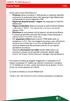 Carta Flash 1/23 Come usare Carta Flash Banca 5 Prelevare denaro contante in Italia presso un qualsiasi sportello automatico di qualunque banca che esponga il logo Mastercard, introducendo la carta e digitando
Carta Flash 1/23 Come usare Carta Flash Banca 5 Prelevare denaro contante in Italia presso un qualsiasi sportello automatico di qualunque banca che esponga il logo Mastercard, introducendo la carta e digitando
NPA Nuovo Portale Anagrafiche
 NPA Nuovo Portale Anagrafiche Manuale Operativo Richiedente Anagrafiche Clienti Sommario NPA: Home Page... 3 Home... 3 Funzionalità Cliente... 5 Creazione... 5 Tipologia soggetto... 5 Richiesta dati cribis...
NPA Nuovo Portale Anagrafiche Manuale Operativo Richiedente Anagrafiche Clienti Sommario NPA: Home Page... 3 Home... 3 Funzionalità Cliente... 5 Creazione... 5 Tipologia soggetto... 5 Richiesta dati cribis...
Per ottenere i migliori risultati dall avvisatore telefonico, si consiglia di seguire attentamente le istruzioni contenute in questo manuale.
 Rel0913MYO 1 Per ottenere i migliori risultati dall avvisatore telefonico, si consiglia di seguire attentamente le istruzioni contenute in questo manuale 2 NORME DI SICUREZZA PER L UTILIZZO: ATTENZIONE!
Rel0913MYO 1 Per ottenere i migliori risultati dall avvisatore telefonico, si consiglia di seguire attentamente le istruzioni contenute in questo manuale 2 NORME DI SICUREZZA PER L UTILIZZO: ATTENZIONE!
Manuale Operativo per l utente
 PORTUP Utilizzatori Professionali Manuale Operativo per l utente versione 2 Autore: Servizio Sitemi Informativi Servizi Web File: PORTUP_ManualeOperativo_utente_v1.doc Ultimo aggiornamento: 02/08/2013
PORTUP Utilizzatori Professionali Manuale Operativo per l utente versione 2 Autore: Servizio Sitemi Informativi Servizi Web File: PORTUP_ManualeOperativo_utente_v1.doc Ultimo aggiornamento: 02/08/2013
e-servitel Il nostro business in Internet Divisione Elettronica Professionale
 e-servitel Il nostro business in Internet Divisione Elettronica Professionale 1 Istruzioni di base per navigazione e inserimento ordine Collegarsi all indirizzo: http://crm.melchioni.it oppure attraverso
e-servitel Il nostro business in Internet Divisione Elettronica Professionale 1 Istruzioni di base per navigazione e inserimento ordine Collegarsi all indirizzo: http://crm.melchioni.it oppure attraverso
1. GESTIONE DELLA LIBRERIA
 1. GESTIONE DELLA LIBRERIA La libreria è uno spazio virtuale messo a disposizione dal sistema per contenere tutti i documenti che potrebbero rendersi utili nella creazione di un PASSOE. Le funzioni che
1. GESTIONE DELLA LIBRERIA La libreria è uno spazio virtuale messo a disposizione dal sistema per contenere tutti i documenti che potrebbero rendersi utili nella creazione di un PASSOE. Le funzioni che
Modulo Tastiera Sfera. Manuale installatore 04/16-01 PC
 353000 Modulo Tastiera Sfera Manuale installatore 04/16-01 PC 2 Modulo Tastiera Sfera Indice 1 Introduzione 4 1.1 Avvertenze e consigli 4 Manuale installatore 2 Descrizione 5 2.1 Funzioni principali 5
353000 Modulo Tastiera Sfera Manuale installatore 04/16-01 PC 2 Modulo Tastiera Sfera Indice 1 Introduzione 4 1.1 Avvertenze e consigli 4 Manuale installatore 2 Descrizione 5 2.1 Funzioni principali 5
Il giorno 18 febbraio 2013 verrà effettuato un esame finale (test) di verifica
 Titolo del corso Docente Obiettivi del corso Principali argomenti Prerequisiti Sede Calendario Modalità di svolgimento Esame Finale Microsoft Word Livello base Giuseppe Contu Alla fine del corso l allievo
Titolo del corso Docente Obiettivi del corso Principali argomenti Prerequisiti Sede Calendario Modalità di svolgimento Esame Finale Microsoft Word Livello base Giuseppe Contu Alla fine del corso l allievo
Riduzione di Impegno per la Domanda di Ristrutturazione ZUCCHERO
 Riduzione di Impegno per la Domanda di Ristrutturazione ZUCCHERO Manuale Utente 1 Indice 1. MODALITA D ACCESSO AL SISTEMA... 3 2. BIETICOLTORI Riduzione di Impegno (Allegato 1, Allegato 2)... 5 INSERIMENTO...
Riduzione di Impegno per la Domanda di Ristrutturazione ZUCCHERO Manuale Utente 1 Indice 1. MODALITA D ACCESSO AL SISTEMA... 3 2. BIETICOLTORI Riduzione di Impegno (Allegato 1, Allegato 2)... 5 INSERIMENTO...
Dati Dichiarazioni, Comunicazione IVA e F24
 Release 5.20 Manuale Operativo RIEPILOGHI IVA Dati Dichiarazioni, Comunicazione IVA e F24 Il modulo abilita le funzioni per il collegamento del Piano dei Conti ai quadri della dichiarazione IVA che potranno
Release 5.20 Manuale Operativo RIEPILOGHI IVA Dati Dichiarazioni, Comunicazione IVA e F24 Il modulo abilita le funzioni per il collegamento del Piano dei Conti ai quadri della dichiarazione IVA che potranno
Questa gestione permette di calcolare in automatico la competenza di costi e ricavi.
 RATEI E RISCONTI Questa gestione permette di calcolare in automatico la competenza di costi e ricavi. Per attivare la gestione è necessario impostare a S il parametro contabile Gest.ratei/risconti/compet
RATEI E RISCONTI Questa gestione permette di calcolare in automatico la competenza di costi e ricavi. Per attivare la gestione è necessario impostare a S il parametro contabile Gest.ratei/risconti/compet
IL MISURATORE FISCALE MCT FLASH E DISPONIBILE NELLA CONFIGURAZIONE PER PUNTI VENDITA CON DISPONIBILITÀ DELLA RETE ELETTRICA
 IL MISURATORE FISCALE MCT FLASH E DISPONIBILE NELLA CONFIGURAZIONE PER PUNTI VENDITA CON DISPONIBILITÀ DELLA RETE ELETTRICA MANUALE OPERATIVO CONTENUTO DELL IMBALLO o MCT FLASH o Questo manuale operativo
IL MISURATORE FISCALE MCT FLASH E DISPONIBILE NELLA CONFIGURAZIONE PER PUNTI VENDITA CON DISPONIBILITÀ DELLA RETE ELETTRICA MANUALE OPERATIVO CONTENUTO DELL IMBALLO o MCT FLASH o Questo manuale operativo
3.5.1 PREPARAZ1ONE I documenti che si possono creare con la stampa unione sono: lettere, messaggi di posta elettronica, o etichette.
 3.5 STAMPA UNIONE Le funzioni della stampa unione (o stampa in serie) permettono di collegare un documento principale con un elenco di nominativi e indirizzi, creando così tanti esemplari uguali nel contenuto,
3.5 STAMPA UNIONE Le funzioni della stampa unione (o stampa in serie) permettono di collegare un documento principale con un elenco di nominativi e indirizzi, creando così tanti esemplari uguali nel contenuto,
DCM269/DCM270 MINI PINZA AMPEROMETRICA AC/DC DIGITALE MANUALE UTENTE
 MINI PINZA AMPEROMETRICA AC/DC DIGITALE MANUALE UTENTE 2 MINI PINZA AMPEROMETRICA AC/DC DIGITALE 1. Introduzione A tutti i residenti dell Unione Europea Importanti informazioni ambientali relative a questo
MINI PINZA AMPEROMETRICA AC/DC DIGITALE MANUALE UTENTE 2 MINI PINZA AMPEROMETRICA AC/DC DIGITALE 1. Introduzione A tutti i residenti dell Unione Europea Importanti informazioni ambientali relative a questo
CORSO DI INFORMATICA GENERALE. Università degli Studi di Bergamo
 CORSO DI INFORMATICA GENERALE Università degli Studi di Bergamo Microsoft Excel E un software applicativo per la gestione dei fogli di calcolo. E un programma che consente la gestione e l organizzazione
CORSO DI INFORMATICA GENERALE Università degli Studi di Bergamo Microsoft Excel E un software applicativo per la gestione dei fogli di calcolo. E un programma che consente la gestione e l organizzazione
Maxi 4875 e Midi 4845
 Introduzione Gentile Cliente, la ringraziamo per aver acquistato questo prodotto. Il presente manuale è stato concepito per aiutarla ad utilizzare la sua nuova chiave elettronica. C A S S E F O R T I E
Introduzione Gentile Cliente, la ringraziamo per aver acquistato questo prodotto. Il presente manuale è stato concepito per aiutarla ad utilizzare la sua nuova chiave elettronica. C A S S E F O R T I E
TI Texas Instruments Incorporated
 TI-5630 1998 Texas Instruments Incorporated Introduzione Installazione del rullo di carta 1. Estrarre il coperchio del vano stampante. 2. Sollevare il supporto carta in modo che passi sopra il vano stampante.
TI-5630 1998 Texas Instruments Incorporated Introduzione Installazione del rullo di carta 1. Estrarre il coperchio del vano stampante. 2. Sollevare il supporto carta in modo che passi sopra il vano stampante.
PRG11 Strumento portatile per indirizzamento e verifica dei dispositivi
 PREVENZIONE FURTO INCENDIO GAS BPT Spa Centro direzionale e Sede legale Via Cornia, 1/b 33079 Sesto al Reghena (PN) - Italia http://www.bpt.it mailto:info@bpt.it PRG11 Strumento portatile per indirizzamento
PREVENZIONE FURTO INCENDIO GAS BPT Spa Centro direzionale e Sede legale Via Cornia, 1/b 33079 Sesto al Reghena (PN) - Italia http://www.bpt.it mailto:info@bpt.it PRG11 Strumento portatile per indirizzamento
Infor LN [GUIDA INFOR LN] [GUIDA INFOR LN] Baltur S.p.A. Rev /2013. Guida all utilizzo del Gestionale Infor LN per le Agenzie Baltur
![Infor LN [GUIDA INFOR LN] [GUIDA INFOR LN] Baltur S.p.A. Rev /2013. Guida all utilizzo del Gestionale Infor LN per le Agenzie Baltur Infor LN [GUIDA INFOR LN] [GUIDA INFOR LN] Baltur S.p.A. Rev /2013. Guida all utilizzo del Gestionale Infor LN per le Agenzie Baltur](/thumbs/60/44635830.jpg) Infor LN [GUIDA INFOR LN] Baltur S.p.A. Rev. 1.0-10/2013 [GUIDA INFOR LN] Guida all utilizzo del Gestionale Infor LN per le Agenzie Baltur Baltur S.p.A. Informazioni di base 1 Indice Informazioni di base...
Infor LN [GUIDA INFOR LN] Baltur S.p.A. Rev. 1.0-10/2013 [GUIDA INFOR LN] Guida all utilizzo del Gestionale Infor LN per le Agenzie Baltur Baltur S.p.A. Informazioni di base 1 Indice Informazioni di base...
CM701. I Manuale dell utente PO Manual do Utilizador E Guía Del Usuario F Mode d emploi
 OFFMANAUTO CM701 I Manuale dell utente... 2-6 PO Manual do Utilizador... 7-11 E Guía Del Usuario... 12-16 F Mode d emploi... 17-21 D Benutzerhandbuch... 22-26 NL Gebruikershandleiding... 27-31 1 I Descrizione
OFFMANAUTO CM701 I Manuale dell utente... 2-6 PO Manual do Utilizador... 7-11 E Guía Del Usuario... 12-16 F Mode d emploi... 17-21 D Benutzerhandbuch... 22-26 NL Gebruikershandleiding... 27-31 1 I Descrizione
Domanda di Ristrutturazione ai sensi della Circolare Agea n.20 ZUCCHERO
 Domanda di Ristrutturazione ai sensi della Circolare Agea n.20 ZUCCHERO Manuale Utente 1 Indice 1. MODALITA D ACCESSO AL SISTEMA... 3 2. DOMANDA DI RITRUTTURAZIONE AI SENSI DELLA CIRCOLARE 20... 6 INSERIMENTO...
Domanda di Ristrutturazione ai sensi della Circolare Agea n.20 ZUCCHERO Manuale Utente 1 Indice 1. MODALITA D ACCESSO AL SISTEMA... 3 2. DOMANDA DI RITRUTTURAZIONE AI SENSI DELLA CIRCOLARE 20... 6 INSERIMENTO...
HARVIA GRIFFIN INFRA. Centralina di controllo
 HARVIA GRIFFIN INFRA Centralina di controllo 31032009 Le presenti istruzioni per l installazione e l utilizzo sono dirette ai proprietari e agli incaricati della gestione di cabine a infrarossi, radiatori
HARVIA GRIFFIN INFRA Centralina di controllo 31032009 Le presenti istruzioni per l installazione e l utilizzo sono dirette ai proprietari e agli incaricati della gestione di cabine a infrarossi, radiatori
per il primo accesso per gli accessi successivi
 Selezionando il link Accedi con Codice Fiscale e Password, si entra nella parte protetta del sistema e verrà quindi presentata la mappa di Login in cui l'utente dovrà inserire le proprie credenziali, come
Selezionando il link Accedi con Codice Fiscale e Password, si entra nella parte protetta del sistema e verrà quindi presentata la mappa di Login in cui l'utente dovrà inserire le proprie credenziali, come
Mon Ami 3000 Touch Interfaccia di vendita semplificata per monitor touchscreen
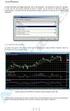 Prerequisiti Mon Ami 000 Touch Interfaccia di vendita semplificata per monitor touchscreen L opzione Touch è disponibile per le versioni Vendite, Azienda Light e Azienda Pro; per sfruttarne al meglio le
Prerequisiti Mon Ami 000 Touch Interfaccia di vendita semplificata per monitor touchscreen L opzione Touch è disponibile per le versioni Vendite, Azienda Light e Azienda Pro; per sfruttarne al meglio le
SISTEMA GESTIONE TOMBINI
 SISTEMA GESTIONE TOMBINI Il sistema offre funzionalità di rilievo sul campo e censimento dei tombini presenti sulle strade comunali per mezzo di una App dedicata. Il rilievo è basato sul posizionamento
SISTEMA GESTIONE TOMBINI Il sistema offre funzionalità di rilievo sul campo e censimento dei tombini presenti sulle strade comunali per mezzo di una App dedicata. Il rilievo è basato sul posizionamento
Contenuto dell imballo
 MANUALE OPERATIVO Contenuto dell imballo o o o o o o o ECR DUCK Alimentatore AC/DC 230Vca 6Vcc 3.8A, con relativo cavo di rete elettrica Questo manuale operativo (manuale utente) Libretto Fiscale Dichiarazione
MANUALE OPERATIVO Contenuto dell imballo o o o o o o o ECR DUCK Alimentatore AC/DC 230Vca 6Vcc 3.8A, con relativo cavo di rete elettrica Questo manuale operativo (manuale utente) Libretto Fiscale Dichiarazione
